Page 1
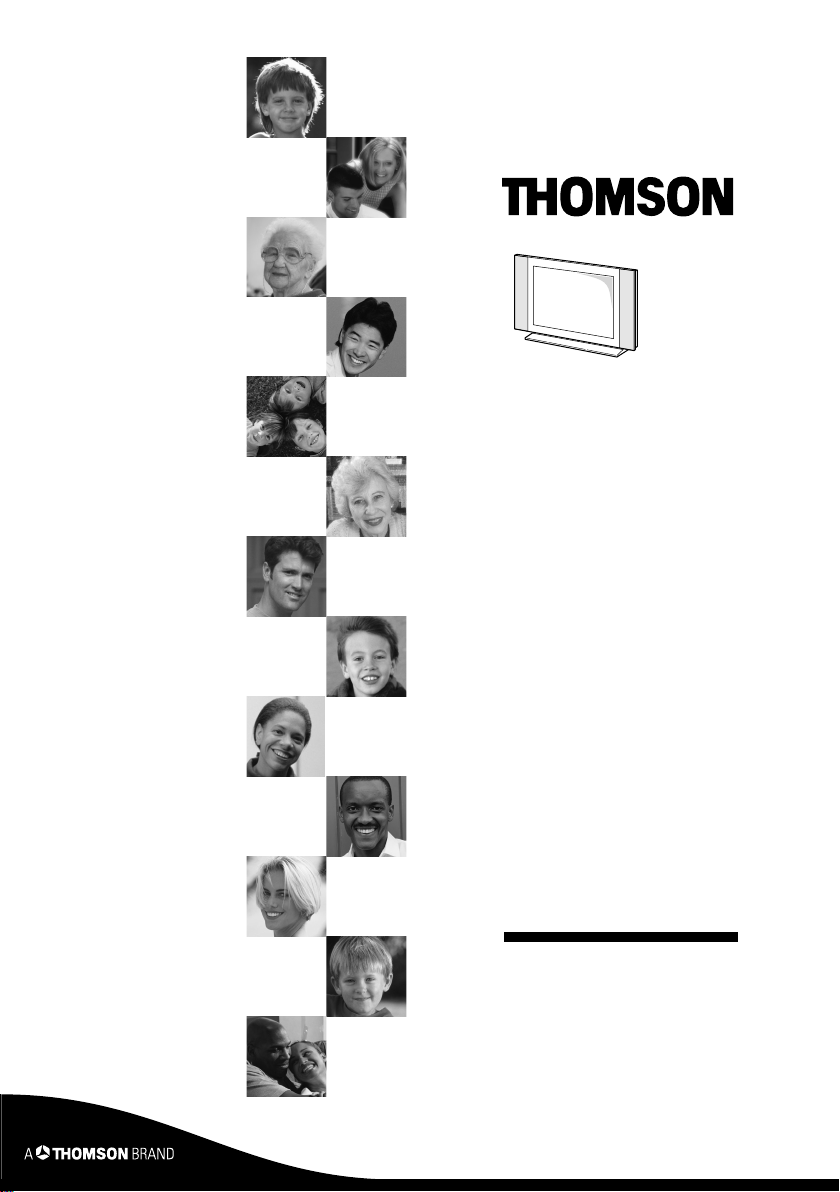
DTH615
Manuel d'utilisation
User manual
Bedienungsanleitung
Manual de utilización
Manuale di utilizzazione
27LB130S5
32LB130S5
37LB130S5
27LB132B5
32LB132B5
37LB132B5
32LB320B5
27LB052B5
32LB052B5
27LB137B5
32LB137B5
37LB137B5
27LB138B5
32LB138B5
37LB138B5
Рукoводство
по эксплуатации
Page 2
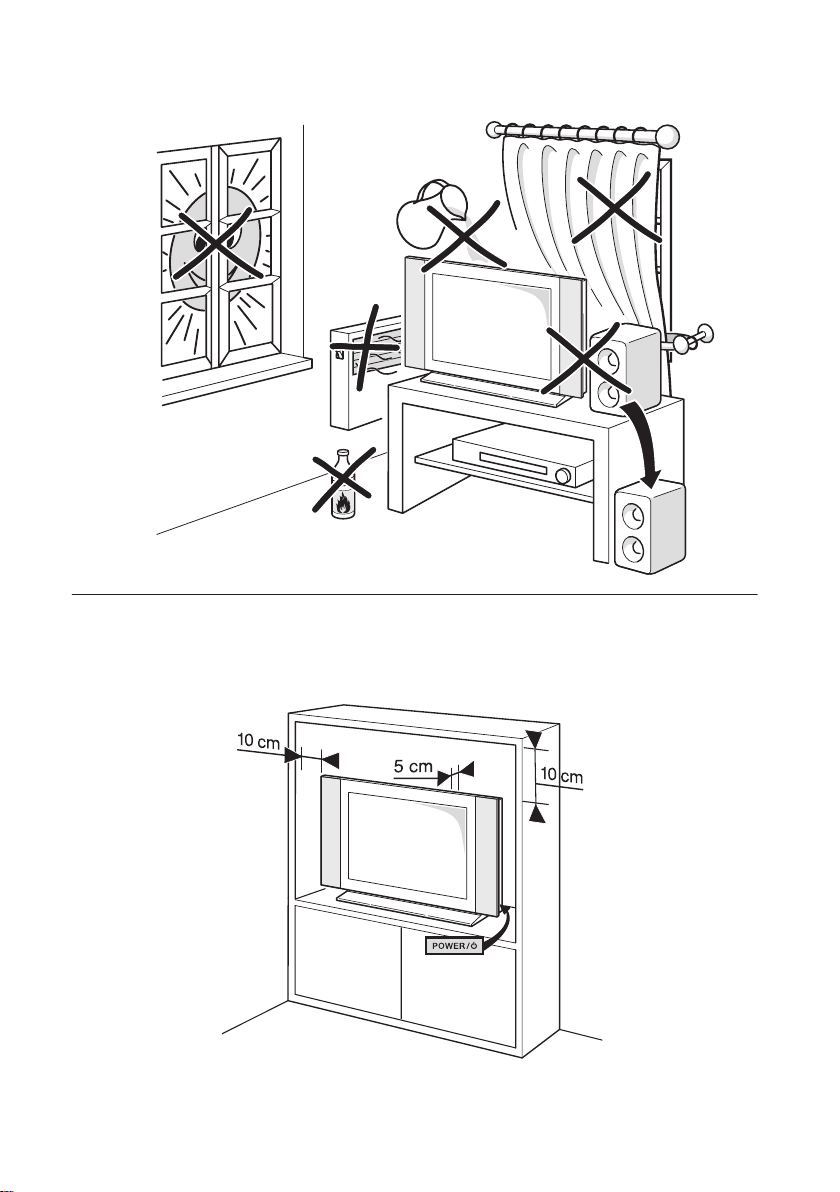
Page 3
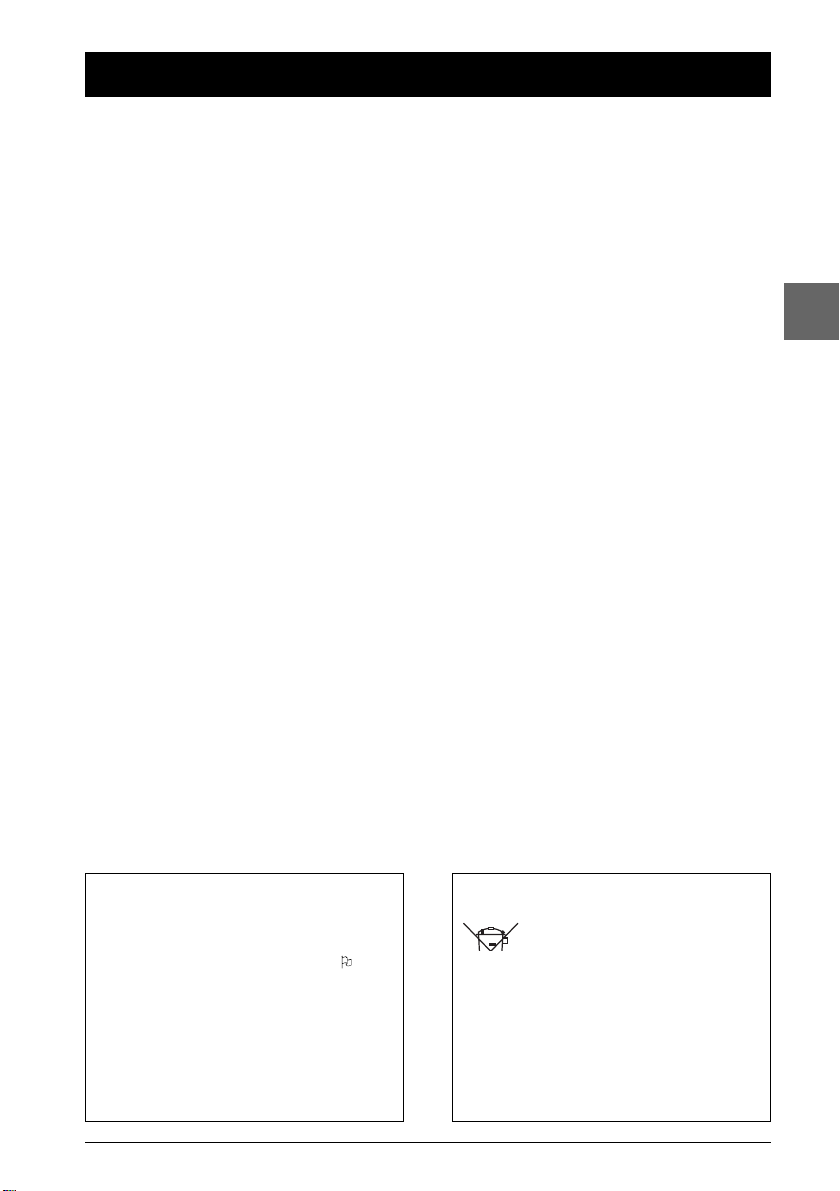
Tytuł rozdziału - drugi
Содержание
Начало использования
Важная информация .......................................................2
Безопасность ............................................................2
Экран LCD.................................................................2
Очистка .....................................................................2
Включение ........................................................................3
Функции TV управляемые пультом..............................4
Воспроизведение файлов с карты памяти.................4
Использование пульта к телевизору
для управления другими устройствами..................4
Программирование пульта.......................................4
Программирование функции регулировки
громкости ..................................................................5
Установка каналов
Предварительная установка .........................................6
Ручная установка каналов.............................................7
Руководство по обслуживанию телевизора
Включение и выключение телевизора........................8
Переключение каналов...................................................8
Переключение избранных каналов..............................8
Программы AV..................................................................8
Громкость .........................................................................8
Отображение информации о статусе...........................8
Увеличение .......................................................................9
Перечень каналов............................................................9
«Замораживание» изображения (стоп-кадр) .............9
Разряженные батареи ....................................................9
Информация об устройстве ..........................................9
Сложные функции
Настройка звука.............................................................10
Контроль цветности ...............................................10
Настройка наушников ............................................11
Настройка изображения ............................................... 11
Другие настройки ...................................................12
Настройка времени .......................................................13
Настройка времени и даты....................................13
Использование календаря.....................................13
Программирование выключения...........................13
Программирование включения .............................14
Родительский контроль ...............................................14
Определение PIN-кода...........................................14
Блокировка канала или программы AV.................15
Блокировка кнопок на телевизоре ........................15
Блокировка меню Time...........................................15
Блокировка меню Installation .................................15
Операции (режим TV).............................................15
Настройка телевизора по своему усмотрению........ 16
Предпочтения .........................................................16
Конфигурация гнезд AV..........................................17
Воспроизведение файлов с карты памяти...............18
Телетекст.........................................................................19
Включение телегазеты ...........................................19
Навигатор................................................................19
Другие функции телетекста ...................................19
Дополнительная информация
Гнезда ..............................................................................20
Подключение активных колонок или усилителя..... 21
Подключение наушников .............................................21
Подключение видеомагнитофона.............................. 21
RU
Эта инструкция по обслуживанию относится
к нескольким моделям телевизоров. Некоторые
свойства и настройки могут не активироваться в
Вашей модели. Сравните помещенную в инструкции
таблицу функций со свойствами Вашей модели.
Опционные функции помечены символом
Номер модели Вашего телевизора помещен на
табличке на задней стороне приемника и на
обложке инструкции.
Считая своей целью повышение качества наших
продуктов, мы сохраняем за собой право на
модификацию их функций. В связи с тем информация
в этом руководстве может быть изменена и ни в какой
степени ее содержание не является обязывающим по
закону.
.
Продукты THOMSON разработаны
и произведены из материалов
и компонентов высокого качества, которые
подлежат повторной переработке, а затем
Значок предупреждает о том, что электронные
и электрические приборы после окончания срока
пригодности должны быть отсортированы от других
домашних отходов.
Оставьте прибор в местном центре сбора/переработки
отходов.
В Европейском Союзе существует специальная
система сбора отходов электронных и электрических
приборов.
Берегите окружающую среду, в которой живёте!
употреблению.
1
Page 4
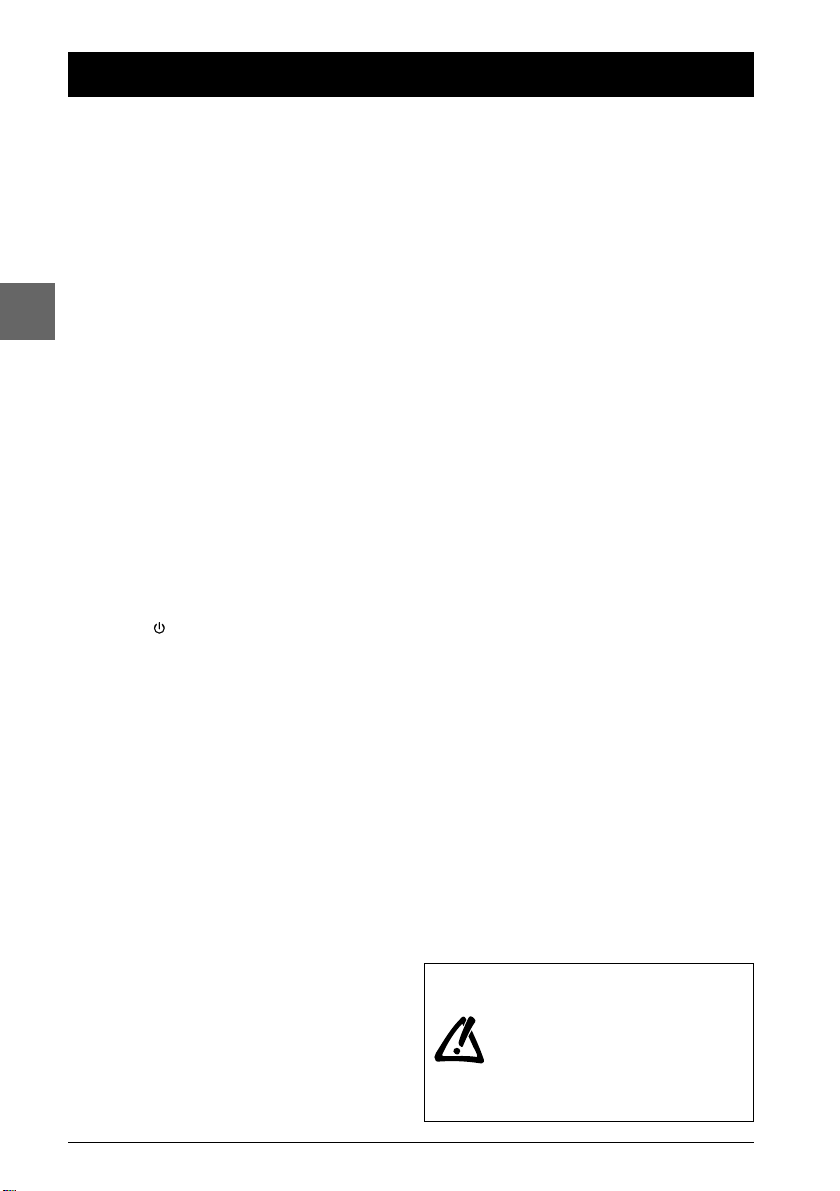
Важная информация
Безопасность
Убедитесь в том, что напряжение электросети в вашем доме
соответствует напряжению, указанному на заводской табличке,
наклеенной на заднюю панель телевизора. Настоящий
ЖК-телевизор является прибором 1 Класса. Его следует
подключать только к стенной розетке с заземлением.
Элементы, из которых изготовлен телевизор, чувствительны
к теплу. Максимальная температура воздуха, при которой
может работать телевизор – 35°C. Все отверстия и щели в
корпусе выполняют вентиляционные функции. Запрещается их
затыкать или прикрывать, это может стать причиной перегрева
RU
и/или привести к сокращению срока эксплуатации устройства.
Настоящее изделие не предусмотрено для полной застройки;
не устанавливайте телевизор в плотно закрытом пространстве,
оставьте свободное пространство вокруг вентиляционных
отверстий. Устанавливайте устройство подальше от
источников тепла, таких как обогреватели, радиаторы, печи
и прочие устройства, производящие тепло (также усилители)
и образующие сильное электромагнитное поле.
Влажность воздуха в помещении, в котором будет
установлен телевизор, не должна превышать 85%. Если
Вы намереваетесь пользоваться телевизором снаружи, не
подвергайте его воздействию дождя или брызг воды.
Не ставьте на телевизор или вблизи него предметы,
содержащие жидкость (вазоны, стаканы, бутылки и т.д.).
Во время перемещения устройства из холодного места
в теплое, на экране (а также на некоторых компонентах,
расположенных внутри корпуса телевизора) может
конденсироваться влага. Перед включением телевизора
следует подождать, пока влага высохнет.
Кнопка POWER
телевизора, предназначена для включения телевизора и
введения в режим ожидания. Если в длительном отрезке
времени Вы не намереваетесь смотреть телевизор,
выключите его полностью, извлекая штепсель из электросети.
Чтобы дополнительно предохранить телевизор во время
грозы или во время длительного перерыва в приеме,
отключите штепсель питания и отключите антенну. Тогда
грозовой разряд или перенапряжение в сети не вызовут
никаких повреждений телевизора.
Если во время пользования телевизором из устройства
начнет выходить дым или ненормальный запах,
немедленно отключите кабель питания.
Никогда в таком случае не открывайте устройство
самостоятельно, продолжение эксплуатации устройства в
таких условиях может привести к пожару или неотвратимому
повреждению устройства. Отдайте продукт для проверки
в авторизованную ремонтную мастерскую. Все виды
самостоятельного ремонта аппарата запрещаются из-за
высокого напряжения внутри него и существующей
возможности электрического удара.
, находящаяся на боковой панели
Начало использования
Tytuł rozdziału - drugi
Экран LCD
Экран телевизора изготовлен из стекла. Поэтому во
время падения или удара он может разбиться. Если экран
телевизора разобьется, будьте осторожны с осколками.
В некоторых моделях жидкокристаллический экран
оснащен защитным стеклом. При некоторых условиях
(изменения температуры и влажности) между защитным
стеклом и экраном может появляться влага. В случае, если
возникнет подобная, относительно редкая ситуация, для
того, чтобы влага испарилась, следует включить телевизор
приблизительно на двадцать минут.
В технологическом аспекте, жидкокристаллический
экран – это современное устройство, обеспечивающее
великолепное, точное изображение. Иногда на экране
может появиться несколько неактивных пикселей, которые
постоянно будут приобретать голубой, зеленый или
красный цвет. Однако, это не вызывает понижения качества
изображения.
Очистка
Для очистки экрана монитора применяйте моющие
препараты для оконного стекла, остальные элементы
телевизора протирайте влажной тряпочкой с добавкой
естественных моющих средств. Производите регулярную
очистку вентиляционных отверстий сзади и сбоку
телевизора. Применение растворителей, абразивных
материалов и средств на базе алкоголя может вызвать
повреждение телевизора.
ПРИМЕЧАНИЕ: Экран монитора LCD-телевизора может
быть поврежден, если для его очистки применяются сильные
моющие средства, алкоголь или абразивные средства.
Если во внутрь устройства попадет какой-либо предмет или
жидкость, следует немедленно отключить устройство из
электросети и вызвать специалиста.
Никогда самостоятельно не открывайте устройство – это
опасно для Вас и может принести вред самому устройству.
Компания THOMSON не несет никакой ответственности,
если TV- аппарат не был использован согласно
руководству по эксп луатации.
Перед установкой телевизора убедитесь
в том, что поверхность, на которой он
должен быть установлен, соответствует его
весу (см. спецификацию в руководстве по
эксплуатации).
Не ставьте телевизор на нестабильные
столики, тележки, подставки или столы. Это
может привести к падению устройства, его
серьезному повреждению, а также ранению
находящихся поблизости людей.
2
Page 5
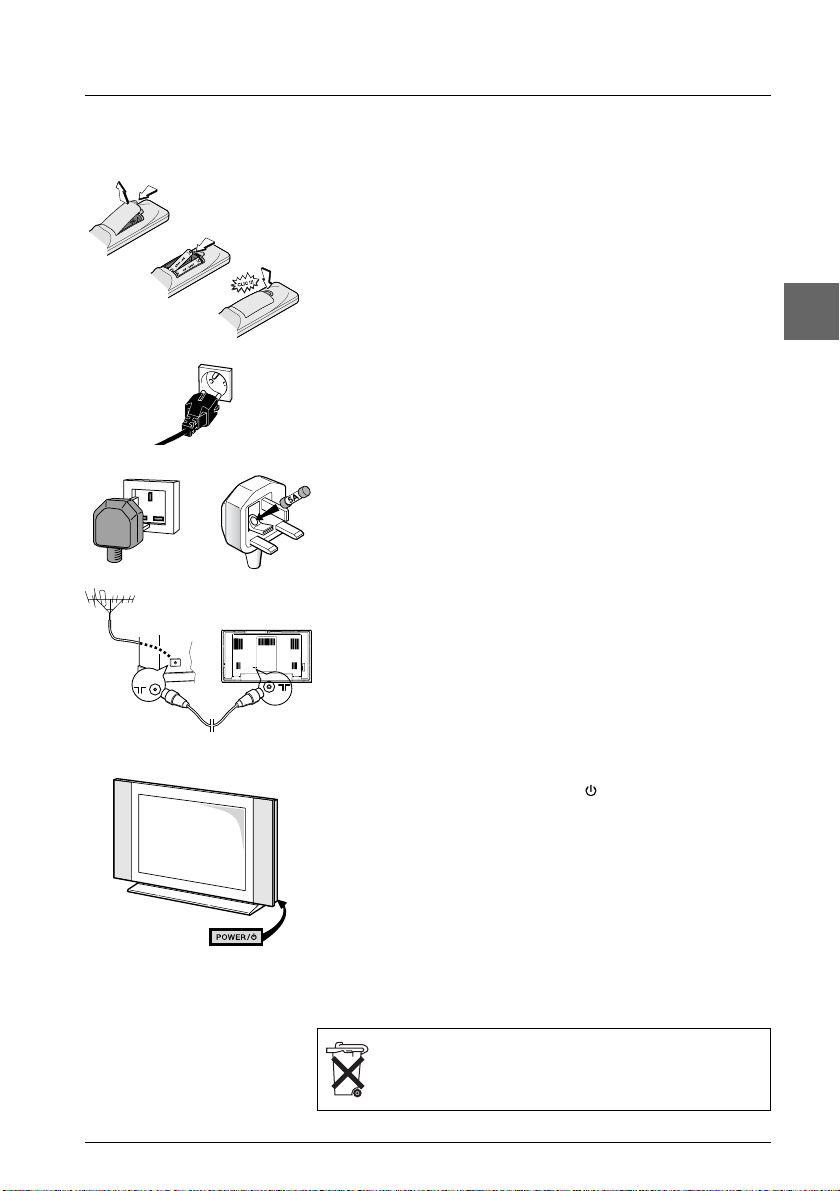
Начало использования
Включение
Ознакомьтесь с инструкцией, касающейся запуска телевизора и пульта, перед тем
как перейти к страницам, описывающим использование пульта и процесс настройки
каналов.
1. Вставьте две батарейки в пульт дистанционного управления (батарейки LR06
или АА, находятся в комплекте).
Меры предосторожности, связанные с применением батареек
– Пользуйтесь исключительно соответствующим типом батареек
– Устанавливайте батарейки в соответствии с обозначениями (+) и (-).
– Не вставляйте вместе новые и старые батарейки.
– Не применяйте аккумуляторов.
– Не подвергайте батарейки воздействию слишком высоких температур, не
бросайте их в огонь, не заряжайте и не пытайтесь открывать; это может
привести к вытеканию электролита или к взрыву.
– Выньте батарейки из пульта дистанционного управления,
220 – 240V ~ 50 Гц
Сетевая розетка
на европейском
континенте
Сетевая розетка
в Великобритании
и Ирландии
если он в течение длительного времени не используется.
2. Подключите питательный кабель СНАЧАЛА к телевизору, а ЗАТЕМ к розетке.
Настоящий телевизор можно подключать лишь к источнику питания 220
– 240 V ~ 50/60 Hz AC.
Телевизор необходимо подключать к источнику питания постоянного
тока. Во избежание риска поражения электрическим током категорически
запрещается подключать к розетке штепсель, отрывающийся от кабеля.
Устройство, поставляемое на территорию Соединенного Королевства и
Ирландии, оснащено питательным кабелем с соответствующим штепселем.
В штепсель встроены повышающие безопасность элементы, поэтому
запрещается заменять его общедоступными в продаже. Штепсель оснащен
предохранителем, защищающим телевизор. Если предохранитель
перегорит, телевизор перестанет работать. В таком случае следует
заменить предохранитель идентичным (5 A), имеющим сертификат
ASTA или BSI (BSI362).
3. Подключите кабель антенны или кабельного телевидения к соответствующему
входу TV Antenna, расположенному сзади устройства.
Вход антенны (75 Ом – VHF/UHF) можно использовать как для подключения
антенны, так и для подключения других внешних устройств, оснащенных
модулятором, таких как видеомагнитофоны, приемники спутникового
телевидения и т.п.
Рекомендуем во время первой установки телевизора не подключать к нему
никаких дополнительных внешних устройств (напр. видеомагнитофонов),
поскольку это может осложнить процесс установки. Подключите их лишь
после настройки каналов, см. страницу 20 настоящего руководства по
эксплуатации.
4. Включите телевизор, нажимая кнопку POWER/
панели устройства.
Примечание: При первом включении телевизора появится меню выбора
языка.
На стр. 4 находится инструкция по пользованию пультом. После ознакомления с
нею перейдите к информации о предварительных установках на стр. 6 или ручной
установке на стр.7 (если уже заранее настроены каналы в телевизоре).
Примечание: Перед подключением других устройств к гнезду AV
произведите предварительную установку (ср. стр. 6), чтобы избежать
проблем с выбором устройств.
RU
находящуюся на боковой
Соблюдайте актуальные предписания, касающиеся защиты
окружающей среды. Прежде чем выбросить батарейки или
аккумуляторы, спросите у продавца, следует ли отправить батарейки
в специальный рециклинг и занимается ли он их передачей для
дальнейшей обработки.
3
Page 6
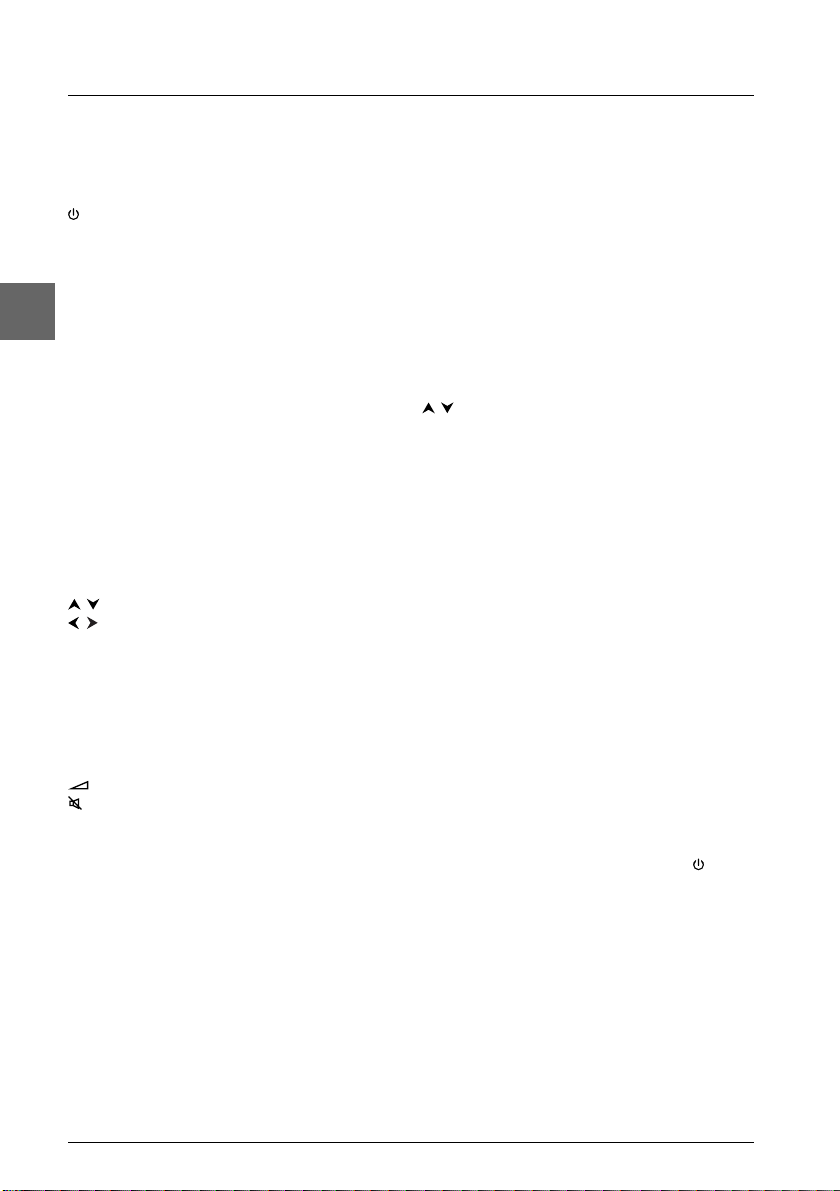
Начало использования
Функции TV, управляемые пультом
Большинство функций телевизора доступно в меню,
появляющемся на экране. Пульт, поставляемый вместе с
телевизором, позволяет перемещаться между опциями меню
и производить конфигурацию наиболее важных установок.
Режим ожидания / выход из режима ожидания
TV Режим TV. После нажатия кнопки пульт
VCR Режим видеомагнитофона (VCR).
DVD Режим DVD-проигрывателя.
SAT Режим сателлитарного телевидения (SAT).
RU
AUX Режим AUX.
AMP Режим усилителя (AMP).
light Информация о пульте:
[Подсветка] – зажигается при нажатии кнопок;
– отображает статус во время
– Если батарея почти разряжена, мигает во
PRESETS (красная кнопка) меню предварительных
Zzz/LIST (зеленая кнопка) перечень каналов (ср. стр. 9).
INFO (желтая кнопка) информация о статусе
GUIDE (голубая кнопка) информация о программе
TEXT (фиолетовая кнопка) Телетекст (ср. стр. 19).
Яркие кнопки предназначены для обслуживания Телетекста.
OK Подтверждение выбора, включение/
MENU Меню OVERVIEW.
EXIT Выход из меню.
RETURN Возврат к ранее просматриваемому каналу/
PR+/PR- Изменение каналов.
0-9 Выбор канала по его номеру. Если номер
– удерживайте цифру десяток до тех пор, пока
– нажмите кнопку 0/-- на экране отобразится
Введение цифровых значений в меню.
В режиме PC используя кнопки 1-9 можно
AV Выбор устройства подключенного к гнезду AV
DEMO (Выключено).
управляет функциями телевизора.
программирования пульта (см. ниже)
время нажатия кнопок.
установок
(ср. стр. 8).
(ср. стр. 8).
Выбор опции в меню.
Установка функции, изменение значений,
включение/выключении функции в меню
(используя установку флажка). Выбор формата
изображения или увеличение.
выключении функции в меню (используя
установку флажка). «Замораживание»
изображения (ср. стр. 9.)
Регулировка громкости звука.
MUTE Выключение звука и возвращение громкости.
программе AV.
канала состоит из двух цифр:
она не появится на экране, a затем нажмите
цифру единиц или
сообщение „- -”, затем введите номер канала.
перейти в режим TV и изменить канал.
Воспроизведение файлов
с карты памяти
При воспроизведении mp3, WMA, JPEG, MPEG, а также
DivX файлов можно использовать определенные функции
доступные после нажатия кнопок пульта. Данные функции
отличаются в зависимости от типа файла.
INFO Отображение меню Info.
REVERSE Для mp3 и WMA файлов: возврат
[Назад] к предыдущему файлу.
Для JPEG-файлов: замедленная скорость
PLAY Воспроизведение
FORWARD Для mp3 и WMA файлов: переход
[Вперед] к последующему файлу.
Для JPEG-файлов: ускоренная проекция.
STOP Остановка воспроизведения.
PAU SE Остановка изображения - остановка
0-9 Для MPEG и DivX: выбор файла по его номеру.
проекции.
выбранного кадра.
Для MPEG и DivX: изменение каналов.
Использование пульта к телевизору
для управления другими
устройствами
Пульт может применяться для управления другими
устройствами благодаря использованию кнопок VCR, DVD,
SAT, AMP и AUX.
Кнопки эти относятся к следующим устройствам:
VCR: видеомагнитофон
DVD: DVD-проигрыватель
SAT: сателлитарные системы телевидения, сеть кабельного
телевидения
AMP: система hi-fi , усилитель домашнего кинотеатра
AUX: декодер к TV-тюнеру цифрового наземного вещания
или другому устройству, например, если пользователь имеет
два видеомагнитофона, можно отнести кнопку VCR к одному
из них, а AUX ко второму.
Примечание: Запрещается перепрограммирование
кнопки TV.
Программирование пульта
Автоматический поиск кода
Настоящим образом можно производить автоматический
поиск кода наиболее соответствующего данному устройству:
1. Включите устройство, которым желаете управлять при
помощи пульта.
2. Нажмите кнопку на пульте соответствующую данному
устройству, нажмите кнопку режима ожидания (
держите до тех пор, пока не появится подсветка или
кнопка устройства на пульте. Отпустите кнопки.
3. Направьте пульт в сторону устройства и нажмите PLAY.
Подождите, пока подсветка погаснет. Если устройство
не перешло в режим ожидания, нажмите кнопку PLAY
снова, чтобы продолжать поиск следующего набора кода.
Повторяйте операцию до тех пор, пока устройство не
перейдет в режим ожидания. Существует приблизительно
20 наборов кода.
4. После того, как устройство перейдет в режим ожидания,
включите его снова без использования пульта. Нажимайте
REV до тех пор, пока устройство не перейдет в режим
ожидания.
5. Нажмите STOP и удерживайте до тех пор, пока подсветка
или кнопки устройства на пульте не погаснут.
Примечание: В любой момент можно остановить
программирование нажатием кнопки EXIT.
) и
4
Page 7
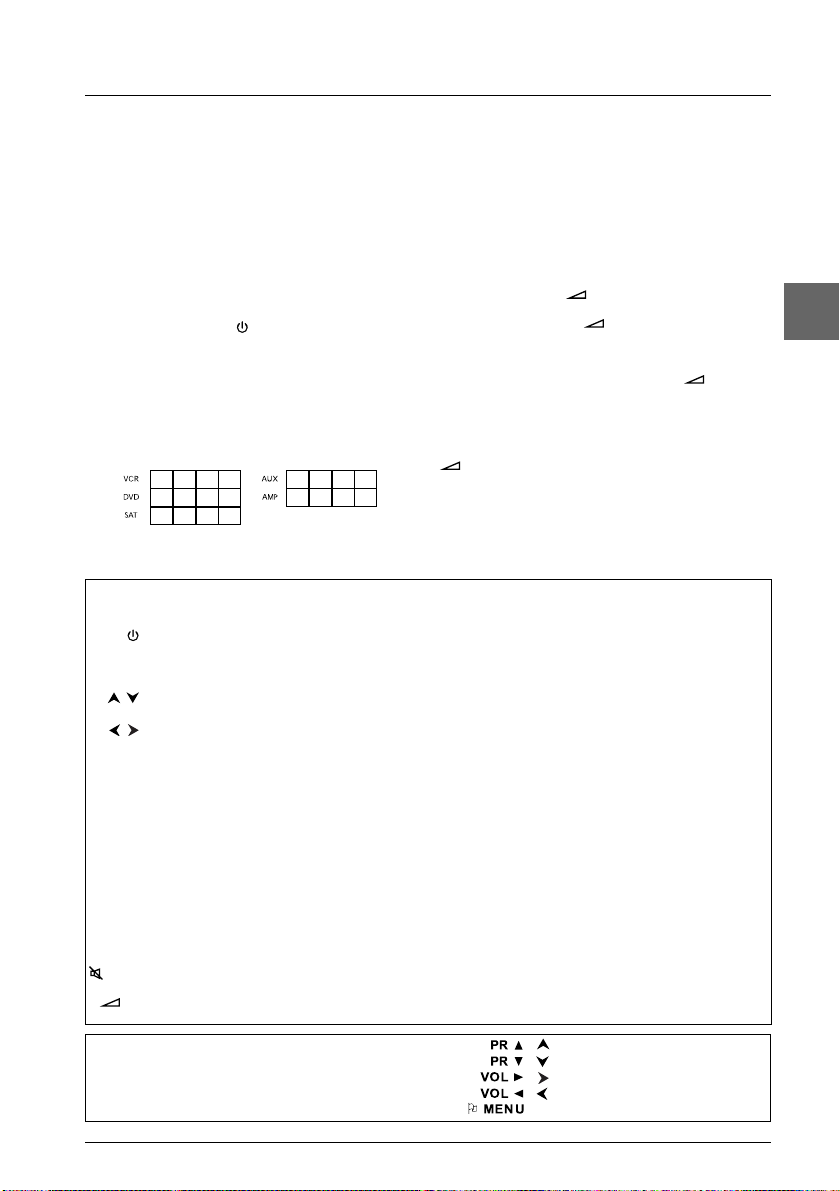
Начало использования
Ручное программирование
Метод основывается на ручном поиске кодов, благодаря
которым при помощи пульта возможно управление другими
устройствами.
1. Включите устройство, которым желаете управлять при
помощи пульта.
2. Нажмите кнопку на пульте, соответствующую данному
устройству, удерживая ее, введите один из кодов
устройства (перечень кодов размещен в конце
инструкции). Если мигает подсветка или кнопки устройств
на пульте, значит, введен несоответствующий код или
пульт нельзя запрограммировать.
3. Направьте пульт в сторону устройства и нажмите
соответствующую кнопку (VCR, DVD и т.д.). Нажмите
кнопку режима ожидания
в режим ожидания, попробуйте ввести другой код.
В зависимости от года выпуска и типа устройства,
некоторые функции могут быть недоступны. Возможно,
под определенными кодами указано большее количество
обслуживаемых функций, чем под другими. После введения
кода проверьте, какие функции он обслуживает и если это
необходимо, попробуйте ввести другие коды. Обозначьте
код(ы), которые действуют лучше всего.
После замены батареи в пульте не забывайте
запрограммировать его снова
Видеомагнитофон DVD-проигрыватель Спутниковый
Нажмите кнопку VCR. Нажмите кнопку DVD. Нажмите кнопку SAT. Нажмите кнопку AMP.
Включение/режим ожидания Включение/режим
MENU Отображение главного
меню
Перемещение по меню
вверх и вниз
Перемещение по меню
влево и вправо
OK Подтверждение действия Подтверждение действия Подтверждение действия
EXIT Выход из меню Выход из меню Выход из меню
0-9 Непосредственный доступ
к каналам и введение цифр
PR+/PR– Изменение каналов Изменение сюжетов Изменение каналов Изменение программ
AV Выбор выхода AV Выбор выхода AV
REV Перемотка назад Перемотка назад
PLAY Воспроизведение Воспроизведение
FWD Перемотка вперед Перемотка вперед
STOP Остановка Остановка
PAUSE Пауза (задержка
изображения)
REC Запись
MUTE
+/–
Важная информация:
Если батарея в пульте разрядилась, можно использовать кнопки,
находящиеся на передней панели телевизора. В режиме TV эти
кнопки выполняют такие же функции, как соответствующие им
кнопки пульта, в меню они действуют следующим образом:
. Если устройство не переходит
ожидания
Отображение главного
меню
Перемещение по меню
вверх и вниз
Перемещение по меню
влево и вправо
Введение цифр и выбор
опции меню.
Пауза (задержка
изображения)
Программирование функции
регулировки громкости
После программирования пульта TV для управления
другими устройствами, которые подключены к усилителю,
можно запрограммировать также регулировку громкости при
использовании одного из этих устройств. Нижеуказанный
пример описывает процедуру программирования для DVDпроигрывателя.
1. Запрограммируйте кнопку AMP на пульте для управления
усилителем (см. стр. 4).
2. Не направляйте пульт на аппаратуру. Нажмите и
удерживайте кнопку
соответствующего режима (в этом случае DVD), а затем
AMP. Отпустите кнопку
3. Включите усилитель, а затем DVD-проигрыватель.
4. Направьте пульт на DVD, начните воспроизведение диска
и установите громкость, используя кнопки
Повторите вышеописанную процедуру с другими
устройствами.
Чтобы аннулировать запрограммированную функцию для
какого-либо из устройств, нажмите и удерживайте кнопку
– одновременно вводя код 000 пронумерованными
кнопками.
телевизионный приемник
Включение/режим ожидания Включение/режим
Отображение главного
меню
Перемещение по меню
вверх и вниз
Перемещение по меню
влево и вправо
Непосредственный доступ к
каналам и введение цифр
– одновременно нажимая кнопку
–.
Система Hi-Fi
ожидания
Выбор программы по
номеру
Отключение/включение
звука.
Установка уровня
громкости.
или OK
или OK
Подтверждение выбора
+/–.
RU
5
Page 8
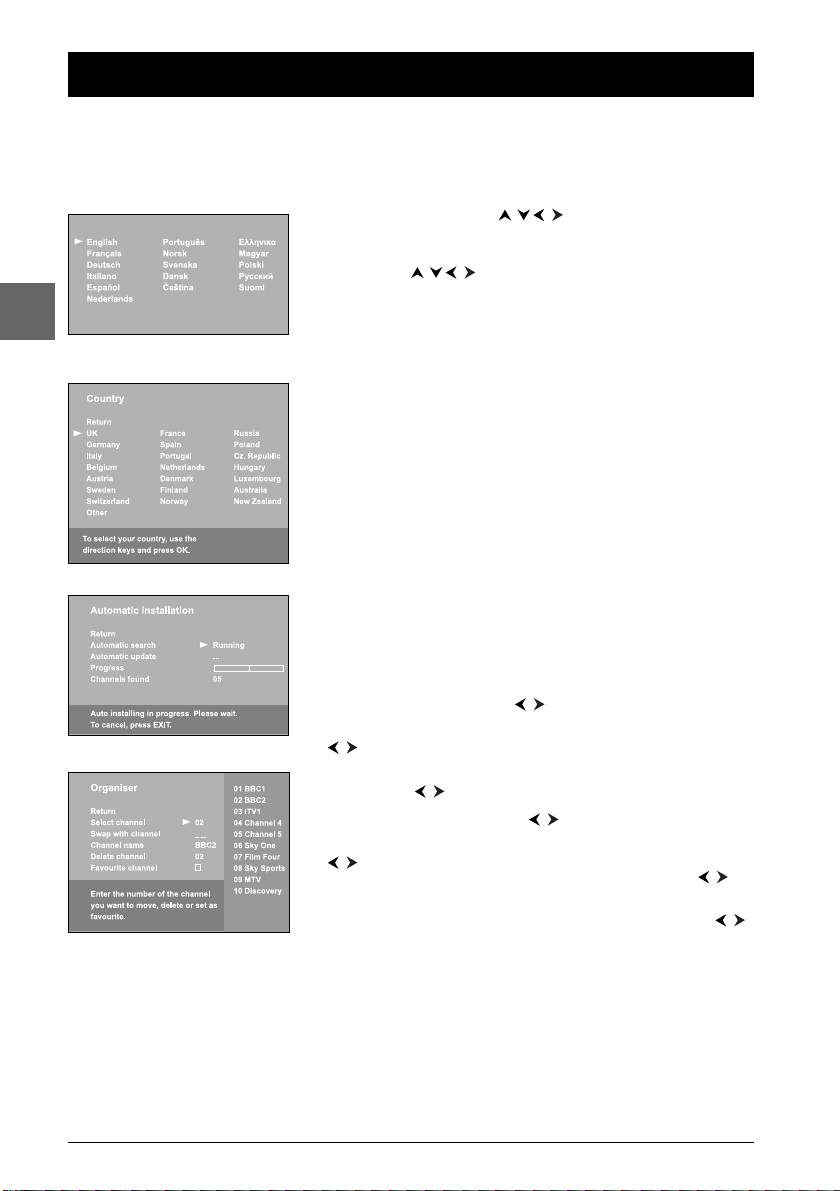
RU
Tytuł rozdziału - drugi
Установка каналов
Предварительная установка
Предварительная установка – это выбор всех установок, необходимых для начала
поиска и записи принимаемых каналов. Проверьте, включен ли Ваш телевизор,
и поступайте согласно нижеописанным указаниям.
1
2
3
5
При первом запуске телевизора появится меню выбора языка.
1. Выберите язык, используя кнопки
Выбранный язык автоматически употребляется во всех экранных меню.
2. После появления списка стран выберите соответствующее государство,
используя кнопки
Примечание: Выберите страну, в которой вы находитесь или страну, из
которой хотите принимать каналы (если Вы живете недалеко от границы).
3. Появится меню Automatic installation [Автоматическая установка]. Опция
Automatic search [Автоматический поиск] уже выбрана. Нажмите OK и начните
автоматический поиск. Рядом с опцией Automatic search появится информация
Running [Выполняется], а также Progress [Начало процесса] и Channels found
[Найденные каналы] с информацией об успехе установки.
Примечания:
Процесс автоматической установки может длиться до 10 минут. Чтобы
предотвратить прерывание установки каналов, не выходите из меню, пока
не появится информация об окончании процесса установки.
Процесс автоматической установки приводит к отмене всех ранее
записанных каналов.
4. Очередность каналов установлена по умолчанию
– Чтобы изменить очередность каналов назовите или поменяйте название
отдельных каналов, удалите каналы, записанные дважды, затем нажмите OK
и перейдите к шагу 5.
– Не желая реорганизовывать каналы, нажмите EXIT, чтобы закрыть меню.
5. В меню Organiser [Организатор] можно изменять очередность каналов,
установленную в процессе автоматической установки, называть каналы
и изменять их названия, удалять каналы, записанные дважды или
с низким качеством приема сигнала. Определив избранные каналы, можно
их переключать более простым способом – кнопками PR+/PR-. Следуйте
указаниям, отображаемым внизу экрана. Чтобы определить необходимые
каналы, воспользуйтесь газетой с телевизионной программой
Установка очередности каналов: Выберите опцию Select channel [Выбрать
канал]. Используя кнопки PR+/PR,
введите номер канала, положение которого желаете изменить. Выберите
опцию Swap with channel [Поменять местами канал…]. Используя кнопки
или пронумерованные клавиши, введите номер, который желаете
приписать данному каналу. Нажмите OK.
Изменение названия канала: Выберите опцию Select channel. Используя
кнопки PR+/PR,
название которого желаете изменить. Выберите опцию Channel name
[Название канала], используя кнопки
Если ни одно из доступных названий не является соответствующим,
выберите - - - - - -. Курсор будет находиться возле первого тире. Используя
, выберите из списка символ (буквы английского алфавита, цифры от
0 до 9 и некоторые знаки препинания). Воспользовавшись кнопками
перейдите к следующему символу. Название может состоять из шести знаков
максимально. Нажмите OK, чтобы подтвердить.
Удаление канала: Выберите опцию Select channel. Используя PR+/PR,
или пронумерованные клавиши, введите номер канала, который желаете
удалить. Выберите опцию Delete channel [Удалить канал] и нажмите OK.
Определение избранного канала. Выберите опцию Select channel. Используя
кнопки PR+/PR или пронумерованные клавиши, введите номер канала,
который желаете определить в качестве избранного канала. Выберите опцию
Favourite channel [Избранный канал] и установите флажок, нажимая кнопку
OK. Максимально можно определить шесть избранных каналов.
После окончания нажмите EXIT, чтобы закрыть меню.
Чтобы войти в меню Organiser снова, нажмите кнопку MENU – появится меню
OVERVIEW, затем выберите опцию Inastallation [Установка] и нажмите OK.
В меню Installation выберите опцию Organiser.
. Нажмите OK, чтобы подтвердить выбор.
или пронумерованные клавиши, введите номер канала,
, нажатием OK подтвердите выбор.
или пронумерованные клавиши,
, выберите название из списка.
,
6
Page 9
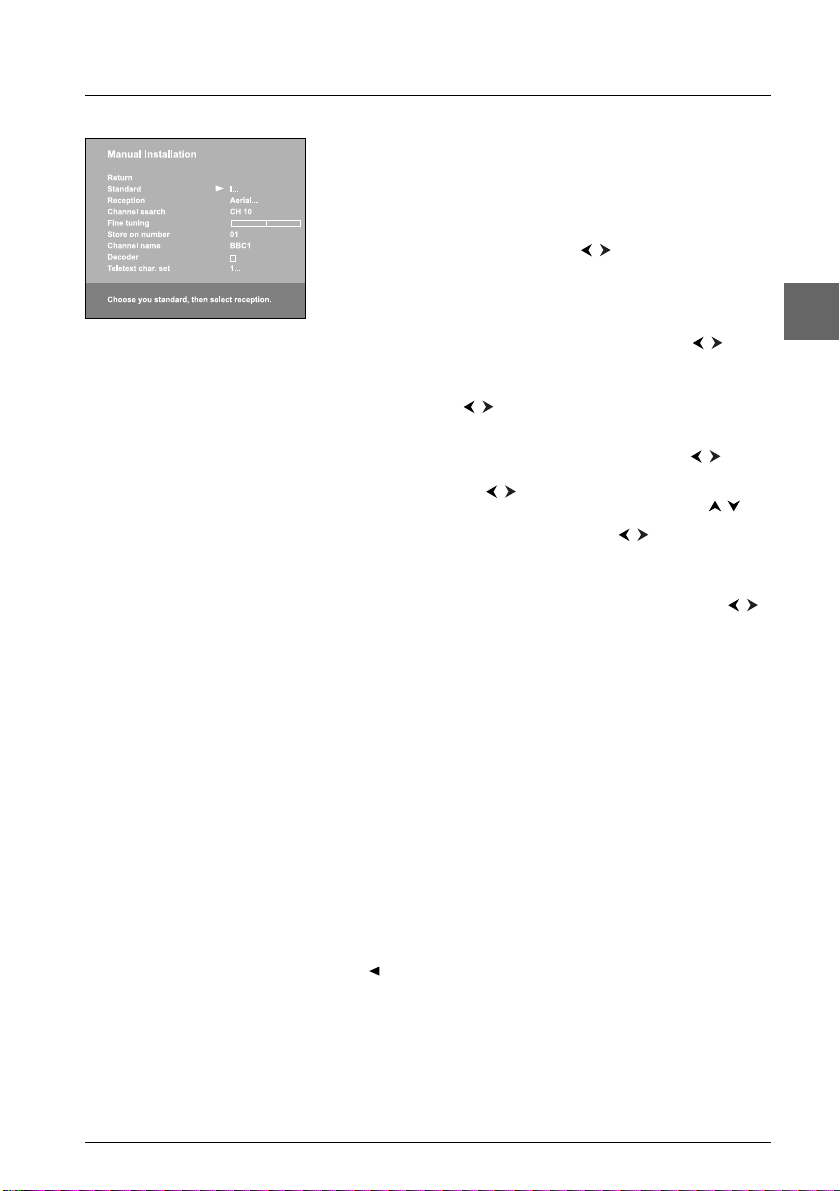
Установка каналов
Ручная установка каналов
Если обнаружилось, что некоторые каналы не были записаны в процессе
предварительной установки, следуйте нижеописанным указаниям. Такая ситуация
может появиться во время установки каналов кабельного телевидения. При ручной
установке каналов одновременно можно ввести лишь один выбранный канал.
После нажатия кнопки MENU появится меню OVERVIEW. Выберите опцию
Installation [Установка] и нажмите OK. Выберите Manual Installation [Ручная
установка] в меню Installation и нажмите OK для подтверждения выбора.
1. Выберите опцию Standard. Используя кнопки
вашей страны.
Примечание: Обслуживаются следующие стандарты: I Соединенное
Королевство и Ирландияi, France Франция и Люксембург, DDK’ Восточная
и Центральная Европа, Ближний Восток и Азия, EURO BG Западная Европа,
Australia Австралия, а также New Zeland Новая Зеландия.
2. Выберите опцию Reception [Прием]. Воспользовавшись кнопками
выберите опцию, определяющую прием телевизионного сигнала (антенна или
сеть кабельного телевидения).
3. Выберите опцию Channel search [Поиск канала]. Введите номер канала приема
или используйте кнопки
появится изображение.
4. Если изображение неточное, отрегулируйте настройки. Выберите опцию Fine
tuning [Подстроить] и произведите регулировку, используя кнопки
5. Выберите опцию Channel name [Название канала] и выберите название
из списка, используя кнопки
является соответствующим, выберите CH_ _ _ _. При помощи кнопок
выберите символ из списка (буквы английского алфавита, цифры от 0 до 9
и некоторые знаки препинания). Используйте кнопки
к следующему символу. Для подтверждения нажмите OK.
6. Если канал закодирован, а Вы желаете подключить декодер к гнезду AV1,
выберите опцию Decoder и установите флажок кнопкой OK.
7. Затем выберите опцию Teletext char. set [Телетекст] и, используя кнопки
выберите телетекст на данном канале. Доступны следующие символы:
1: Западная Европа
2: Восточная Европа
3: Русский и Болгарский
4: Греческий
5: Арабский
6: Украинский
7: Белорусский
8. Затем выберите опцию Store on number [Сохранить по номеру] и, используя
пронумерованные клавиши, введите номер, который желаете приписать
данному каналу (например, для BBC 1 введите 01). Нажмите OK. Важная
информация: Всегда во время изменения значений в меню Manual Installation,
начинает мигать опция Store on number. Чтобы подтвердить выбор, следует
выбрать опцию Store on number и нажать OK. Не подтвержденное изменение
исчезнет по ходу переключения каналов или во время переключения телевизора
в режим ожидания.
Повторите вышеописанную процедуру для поиска других каналов.
Примечания:
Чтобы найти недостающие каналы в сети кабельного телевидения,
выберите опцию Other [Другие] в списке стран, а затем Automatic update
[Автоматическое обновление] в меню Automatic Installation.
Если Вы желаете повторить всю процедуру предварительной установки,
переключите телевизор в режим ожидания, а затем нажмите и удерживайте
VOL
меню. Поступайте так же, как в случае предварительных установок.
Последующие процедуры установки:
– Функция Automatic update делает возможной установку каналов после
– Благодаря функции Automatic search можно программировать каналы
, выберите стандарт для
,
для поиска каналов. Когда канал будет найден,
.
. Если ни одно из доступных названий не
, чтобы перейти
на телевизоре и MENU на пульте до тех пор, пока не отобразится
запуска, а также недостающих и неправильно установленных каналов.
после введения предварительных установок (например, после переезда).
Процесс этот ведет к отмене всех ранее записанных каналов. Чтобы
установить новый канал лучше использовать опцию Automatic Update
или Manual Installation.
RU
,
7
Page 10
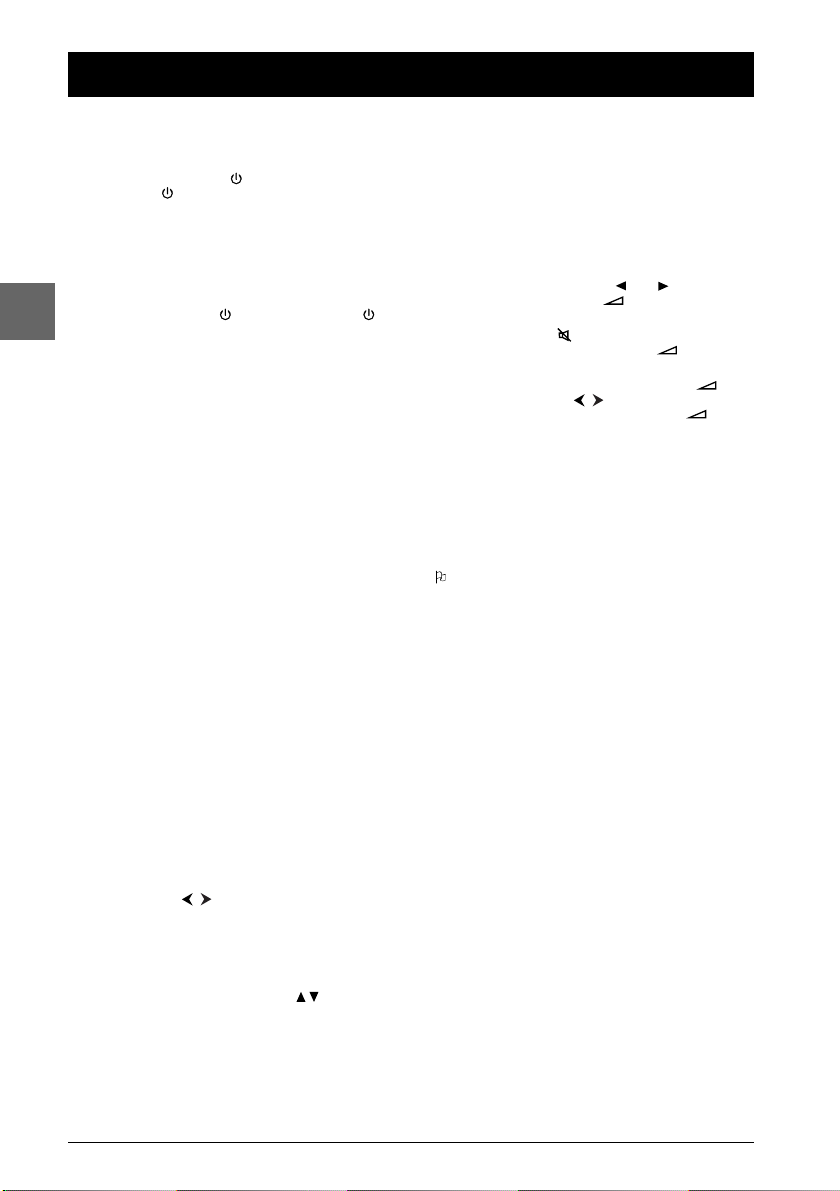
Tytuł rozdziału - drugi
Основные операции
Включение и выключение
телевизора.
Чтобы включить телевизор:
RU
– Нажмите кнопку POWER
телевизора,
на пульте
– Нажмите кнопку TV, OK или PR+/PR- чтобы включить
телевизор на ранее просматриваемый канал или
программу AV
– Нажмите кнопку AV, чтобы включить телевизор на ранее
просматриваемую программу AV.
Чтобы переключить телевизор в режим ожидания,
нажмите кнопку POWER /
пульте. Хотя телевизор в режиме ожидания подключен к
сети питания, он потребляет очень мало энергии.
Чтобы выключить телевизор, следует извлечь штепсель из
питательного гнезда.
или любую пронумерованную клавишу
на боковой панели
на боковой панели или на
Переключение каналов
При помощи пронумерованных клавиш:
– для каналов от 1 до 9 – нажмите соответствующую
пронумерованную кнопку
– для каналов от10 до 99:
нажмите цифру десяток и удерживайте несколько
секунд, пока цифра не появится на экране, затем
нажмите цифру единиц, например, чтобы выбрать
программу номер 24 нажмите 2 и удерживайте до тех
пор, пока на экране не появится 2-, а затем нажмите 4.
Нажмите кнопки 0/- - на экране появится сообщение
„- -”, затем введите две цифры, соответствующие
номеру канала.
При помощи кнопок PR+/PR- расположенных на пульте
можно перемещаться между каналами. Используя
соответствующие кнопки на телевизоре можно
переключать каналы и программы AV.
При помощи списка программ: см. стр. 9.
Чтобы перейти к предыдущему каналу или программе AV,
нажмите кнопку RETURN.
Переключение избранных каналов
Наиболее часто просматриваемые каналы можно
определить в качестве избранных. Это дает возможность
создания собственного списка избранных каналов, к которым
можно быстро перейти, используя кнопки PR+/PR- на пульте.
1. Чтобы определить канал в качестве избранного,
ознакомьтесь с пунктом 5 инструкции на стр. 6.
2. Нажмите красную кнопку PRESETS на пульте.
3. Выберите опцию PR+/PR- keys [Кнопки PR+/PR-].
Используя кнопки и , выберите опцию Favourites
[Избранные].
Во время переключения каналов кнопками PR+/PR- на
пульте доступны будут лишь избранные каналы.
Чтобы аннулировать функцию, выберите All channels [Все
каналы] в опции PR+/PR- keys.
Примечание: При помощи кнопок PR
телевизора возможен доступ ко всем установленным
каналам, даже при включенной опции Favourites.
на панели
Программы AV
Нажмите кнопки AV для отображения прежде выбранной
программы AV и перемещения между другими
программами AV.
Программы AV переключаются в следующей очередности:
AV1, AV2, AV3, CMP (= компонент, YPrPb или YCrCb),VGA,
HDMI.
Громкость
Регулировка громкости: для увеличения или уменьшения
громкости звука, нажмите кнопку
панели телевизора или кнопки
Уменьшение звука: для уменьшения звука на некоторое
время нажмите кнопку
уровню звука, нажмите эту же кнопку или
Регулировка громкости наушников: чтобы выйти на
регулировку громкости, нажмите одну из кнопок
пульте. Затем, используя
регулировки громкости наушников. Используя
отрегулируйте уровень громкости.
VOL на боковой
+/- на пульте.
. Чтобы вернуться к предыдущему
, переключитесь на полосу
+.
+/- на
+/-,
Отображение информации о статусе
После нажатия в режиме TV желтой кнопки INFO на пульте
отобразится номер и название текущего канала, время
и дата, тип звука, а также формат экрана и увеличение.
При установленном таймере автоматического
выключения, отображается индикатор времени, которое
осталось до выключения телевизора.
Нажмите голубую кнопку GUIDE на пульте для
отображения названия и времени начала текущей
и следующей программы. Если к информации нет доступа,
отобразится соответствующее сообщение.
После нажатия в режиме PC желтой кнопки INFO на
пульте, отобразится время и дата, тип звука, формат
экрана, а также источник принимаемого сигнала и
разрешение экрана.
После включения телевизора, изменения канала, а также
выхода из телетекста, отобразится номер и название канала.
Примечание: После включения функции Channel
number [Номер канала] в меню Preferences, номер
канала будет отображаться постоянно (см. стр. 16).
8
Page 11

Основные операции
Увеличение
В режиме TV при помощи кнопок можно воспользоваться функцией
изменения формата экрана, а также функцией увеличения. Доступные форматы
с обозначенной функцией увеличения:
4/3 формат – изображение, выровненное по центру формата 4:3
14/9 zoom [с увеличением] – изображение, выровненное по центру формата
letterbox 14:9
16/9 zoom [с увеличением]– изображение, выровненное по центру формата
letterbox 16:9
16:9 zoom up [увеличенный формат 16:9] – изображение формата 16:9 с
субтитрами
Cinerama – изображение широкоэкранного формата 4:3
16/9 формат – изображение широкоэкранного формата 16:9
В режимах 14/9 zoom, 16/9 zoom, а также 16/9 zoom up можно временно
поднимать и опускать изображение при помощи кнопок
В режиме PC доступен только формат 4/3 и 16/9.
Перечень каналов
Для отображения списка каналов нажмите зеленую кнопку Zzz/LIST на пульте.
Список состоит из 11 страниц максимально и содержит название и номер каждого
канала. На последней странице находятся устройства, подключенные к гнездам AV.
Список отображается на той странице, на которую был вписан актуально
просматриваемый канал или программа AV. Текущий канал или программа AV
обозначена соответствующим значком. Заблокированные каналы и программы
AV обозначены значком закрытого замка, временно разблокированные – значком
открытого замка. При избранных каналах находятся буквы FAV.
Примечание: Больше информации о блокировки каналов находится
в разделе, касающемся родительского контроля.
Чтобы просмотреть один из каналов актуально отображаемой страницы, выберите
его, используя кнопки
Можно ввести последнюю цифру номера канала (например, 5 для канала 25).
Отобразится выбранный канал.
Для перехода на следующие страницы используйте
выйти из меню.
RU
.
, и нажмите OK или воспользуйтесь кнопками PR-/PR+.
. Нажмите EXIT, чтобы
«Замораживание» изображения (стоп-кадр)
Нажмите OK, чтобы заморозить актуальное изображение. После нажатия любой
кнопки на пульте или панели телевизора функция аннулируется, а изображение
вернется в нормальный режим.
Разряженные батареи
Когда батареи почти разряжены, после нажатия любой кнопки на пульте, на экране
отобразится сообщение.
Следует поменять батареи и запрограммировать пульт снова.
Информация об устройстве
Нажмите кнопку MENU, чтобы открыть меню OVERVIEW [Обзор]. Выберите опцию
Contact us! [Связаться с нами] и нажмите OK, чтобы подтвердить. Появится экран
с адресом Интернет-витрины Thomson Europe, номером телефона технической
помощи Helpline (в случае если она доступна – см. стр. 2), а также серийным
номером телевизора.
9
Page 12

RU
Tytuł rozdziału - drugi
Сложные функции
Настройка звука
После нажатия кнопки MENU появится OVERVIEW. Выберите опцию Sound [Звук]
и нажмите OK, чтобы подтвердить. Отобразится меню Sound, в котором находятся
следующие опции:
Tone control [контроль цветности]: доступ к меню Tone control (подробности см. ниже).
Примечание: Опция недоступна при приеме сигнала от источника AV, если
в меню Sound mode выбрана позиция BBE ViVA.
Sound type [Тип звука]: выберите тип звука из списка, используя кнопки
Подразумеваемый тип звука: Automatic для монофонических источников, Stereo
для стереофонических источников, а также Stereo для источников AV.
Примечание: Выбор опции зависит от просматриваемого канала.
См. таблицу 1 рядом.
Sound mode [режим звука]: Используя кнопки
Подразумеваемый режим – BBE ViVA.
Примечания:
– Выбор опции зависит от выбранного режима звука. См. таблицу 2 рядом.
– Благодаря технологии BBE ViVA можно получить эффект объемного
звука (3D) на двух колонках, сохраняя при этом качество звука главной
колонки (например, диалоги).
Balance [Баланс]: Используя кнопки
левой и правой колонками.
Dynamic Bass [Глубокий бас]: функция увеличения уровня басов. Выберите опцию
из списка, используя кнопки
Примечание: Опция недоступна, если в меню Sound mode выбрана позиция
BBE ViVA.
Auto Volume Level [Автоматический уровень громкости]: после установки флажка
нажатием OK для всех каналов будет установлен одинаковый уровень громкости.
Sound effect [Звуковые эффекты]: использование звуковых эффектов. Выберите
эффект из списка, используя кнопки
Internal speakers [Внутренние динамики]: для выключения звука, раздающегося с
динамиков, встроенных в телевизор, и подключения внешних динамиков, снимите
отметку с флажка нажатием OK. После отключения внешних динамиков не
забудьте установить флажок, чтобы направить звук на встроенные динамики (иначе
не будет слышно никакого звука).
Headphone [Наушники]: доступ в меню настройки наушников (подробности
в соответствующей части инструкции).
Нажмите кнопку EXIT, чтобы выйти из меню. Чтобы вернуться к меню OVERVIEW,
выберите опцию Return [Возврат] и нажмите OK.
.
выберите режим со списка.
, настройте пропорцию громкости между
.
Tone control [Контроль цветности]:
Выберите опцию Tone control в меню Sound и нажмите OK для отображения
меню. Содержание этого меню зависит от настроек опции Sound mode и Sound
effect в меню Sound.
Если не установлено BBE ViVA в опции Sound mode, а также не выбрано
никакого эффекта в Sound effect, тогда в настоящем меню можно выбрать
заводские настройки или определить собственные при помощи графического
эквалайзера. В нем находятся следующие опции:
Sound preset [Набор настроек звука]: используя кнопки
соответствующую просматриваемой программе.
Personal содержит Ваши настройки графического эквалайзера.
Примечание: Опция Sound preset недоступна, если в меню Sound effect
выбран какой-либо эффект.
Чтобы непосредственно перейти к списку набора настроек, нажмите красную кнопку
PRESETS на пульте, выберите опцию Sound preset и одну из настроек из списка.
Выбранный набор параметров используется для всех каналов и программ AV.
Frequency range [Частотный диапазон]: графический эквалайзер имеет семь полос
частот. Выберите полосы, используя кнопки
корректировку при помощи
Примечание: Во время установки параметров эквалайзера, в опции Sound
preset появится позиция Personal, выбранные настройки запишутся
в качестве Ваших новых личных настроек.
. Нажмите OK, чтобы подтвердить.
, и произведите соответствующую
, выберите настройку
.
10
Page 13

Сложные функции
В остальных ситуациях в отображаемом меню находятся следующие опции:
Bass/Treble [ низкий/высокий тон]: настройка уровня громкости звука кнопками
.
Нажмите EXIT, чтобы выйти из меню. Чтобы вернуться в меню Sound, выберите
опцию Return и нажмите OK для подтверждения.
Headphone settings [Настройки наушников]:
Выберите опцию Headphone из меню Sound и нажмите OK для отображения
меню. Доступны следующие опции:
Headphone volume [Громкость наушников], Headphone bass [Уровень басов
в наушниках] а также Headphone treble [Уровень высоких тонов в наушниках]:
настройка уровня громкости звука производится кнопками
Headphone sound [Звук в наушниках]: выберите тип звука со списка, используя
кнопки
источников, Stereo для стереофонических источников а также Stereo для
источников AV.
Нажмите EXIT, чтобы выйти из меню. Чтобы вернуться к меню Sound, выберите
опцию Return и нажмите OK для подтверждения.
BBE ViVA является торговым знаком фирмы BBE Sound Inc.
Настройка изображения
Благодаря меню настройки изображения можно получить изображение самого
высокого качества, которое зависит от Ваших требований, типа просматриваемой
программы и освещения помещения. Во время регулировки на экране
отображается единственная выбранная опция, благодаря которой можно постоянно
наблюдать изменения изображения. Полное меню отобразится снова при выборе
другой опции или тогда, когда закончится регулировка настоящей опции.
Для отображения меню OVERVIEW нажмите кнопку MENU. Выберите опцию
Picture [Изображение] и нажмите OK, чтобы подтвердить. В меню Picture, которое
появится, находятся следующие опции:
Picture preset [Набор настроек изображения]: используя кнопки
Режим TV
настройки соответствующие просматриваемой программе.
Personal содержит параметры определенные пользователем для настроек
Brightness, Colour, Contrast, Black expand, Tone, Sharpness а также Noise
reduction.
Чтобы непосредственно перейти к списку настроек изображения, нажмите красную
кнопку PRESETS на пульте, выберите опцию Picture preset и одну из настроек со
списка. Выбранные настройки используются для всех каналов. Следует отдельно
выбрать набор настроек для каждой программы AV.
Примечание: Функция доступна лишь в режиме TV.
Brightness [Яркость], Colour [Цветность], Contrast [Контрастность], Ton e [Тон],
Sharpness [Резкость]: подберите настройки согласно Вашим требованиям,
используя кнопки
Black expand [Расширение уровня черного]: благодаря функции возможен подбор
яркости освещения к изображению. Выберите опцию со списка при помощи
Noise reduction [Редукция шума]: повышает качество изображения при плохом
приеме сигнала. Выберите опцию со списка при помощи
Other settings [Другие настройки]: доступ в меню Other settings (подробности
далее в инструкции).
Нажмите кнопку EXIT, чтобы выйти из меню. Для возврата в меню OVERVIEW
выберите опцию Return и нажмите OK, чтобы подтвердить.
.
. Подразумеваемые типы звуков: Automatic для монофонических
выберите
.
.
RU
.
11
Page 14

RU
Режим PC
Сложные функции
В режиме PC доступен ряд специальных функций:
Auto-adjustment [Автоматическая регулировка]: благодаря опции возможны
автоматические настройки функции Phase, Clock, Vertical position, а также
Horizontal position. Нажмите OK и удерживайте, пока не появится сообщение
Running [Выполняется]. После использования настроек появится сообщение
Done [Готово].
Phase [Стадия], Clock [Часы]: отрегулируйте настройки кнопками
улучшения качества изображения.
Vertical position [Вертикальное положение]: используя кнопки
передвигать изображение на экране вверх и вниз. Horizontal position
[Горизонтальное положение]: используя кнопки
изображение на экране влево и вправо.
, можно передвигать
Other settings [Другие настройки]:
Примечание: Меню доступно лишь для каналов TV и программ AV.
Выберите опцию Other settings из меню Picture и нажмите OK. В меню Other
settings, которое появится, находятся следующие опции:
Photo Mode [Режим фото]: повышает качество и стабильность стоп-кадра. После
включения функции обнаруживаются неподвижные изображения и увеличение их
разрешения. Для включения функции установите флажок и нажмите OK.
Примечание: Функция доступна лишь для определенных источников AV.
Film mode [Режим фильма]: обнаруживает является ли принимаемая программа
фильмом и повышает качество изображения. Выберите опцию из списка, используя
кнопки
NTSC tint [Оттенок NTSC]: настройка оттенка изображения. Подберите настройки
согласно требованиям, используя кнопки
Automatic format [Автоформатирование]: автоформатирование изображения.
Чтобы включить функцию установите флажок нажатием OK.
Нажмите EXIT, чтобы выйти из меню. Чтобы вернуться в меню Picture, выберите
Return и нажмите OK для подтверждения.
.
Примечания:
– Подразумеваемой опцией является Advanced.
– Функция доступна лишь для определенных источников AV.
Примечание: Функция доступна лишь для источника AV в системе NTSC.
Примечание: Функция доступна лишь для определенных источников AV.
.
для
, можно
12
Page 15

Сложные функции
Настройка времени
В меню Time [Время] можно настроить время и дату в телевизоре, благодаря
чему возможно программирование автоматического выключения или включение
телевизора, а также просмотр календаря.
Чтобы отобразить меню OVERVIEW, нажмите MENU. Выберите опцию Time
и нажмите OK.
Настройка времени и даты
1. Выберите опцию Time reference [Пример времени].
2. Выберите канал с сигналом Телетекста (при помощи кнопок
номер канала пронумерованными кнопками на пульте). Время и дата из
Телетекста могут быть примером времени. На протяжении нескольких секунд
появятся время и дата (в случае если они доступны на выбранном канале).
3. Если в настоящем Телетексте не содержится информация о текущем времени
и дате, то эти данные не появятся в опциях Time и Date. В таком случае следует
их ввести вручную.
Выберите опцию Time и введите время при помощи пронумерованных клавиш
или
Выберите опцию Date и введите дату, используя пронумерованные клавиши
в формате: DD/MM/RR.
Примечание: В случае перерыва в питании (отключение телевизора
от источника питания или аварии электросети) происходит удаление
введенного вручную времени и даты. Тогда нужно ввести данные заново.
В такой ситуации советуем проверить, соответствует ли время
в телевизоре времени на канале, который передает сигнал времени.
Использование календаря
В этом меню можно найти точную дату.
1. Выберите опцию Calendar [Календарь] и нажмите OK, чтобы подтвердить.
Появится экран Calendar.
2. Выберите месяц из списка Month, используя кнопки
3. Выберите год из списка Year , используя кнопки
Отобразится календарь на данный месяц.
Чтобы показался календарь на текущий месяц, выберите опцию Tod ay
и нажмите OK. Если в телевизоре была настроена дата, автоматически будет
выбран текущий день.
Программирование выключения
Можно запрограммировать таймер автоматического выключения телевизора,
произведя настройку времени, после которого телевизор перейдет в режим
ожидания или времени переключения телевизора в этот режим.
Настройка времени перехода телевизора в режим ожидания:
1. Выберите опцию Sleep timer [Таймер засыпания].
2. Используя кнопки
автоматически перейдет в режим ожидания (максимум 4 часа, шаг -5 минут).
Для выключения функции выберите Off.
Выбор времени перехода телевизора в режим ожидания:
1. Выберите опцию Turn off timer [Таймер выключения].
2. Используя кнопки
[Ежедневно]. Для выключения функции выберите Off.
3. Выберите опцию Turn off time [Время выключения]. Используя
пронумерованные клавиши или кнопки
телевизора в режим ожидания.
, или вводя
RU
. В Time reference появится настройка --.
.
.
, настройте время, после которого телевизор
, выберите из списка Once [Один раз] или Daily
, введите желаемое время перехода
13
Page 16

RU
Сложные функции
Программирование включения
Благодаря этой функции можно настроить время запуска телевизора, например,
затем, чтобы телевизор Вас разбудил.
1. Выберите опцию Wake-up timer [Будильник]. Используя кнопки
со списка Once [Один раз] или Daily [Ежедневно]. Благодаря этому Вы сможете
включить функцию будильника и перейти к соответствующим опциям. Для
выключения функции выберите Off.
2. В опции Wake-up time [Подъем] введите время, используя пронумерованные
клавиши или
3. В Wake-up channel [Канал будильника] введите, используя пронумерованные
клавиши или
Можно также выбрать программу AV, нажимая кнопку AV. В таком случае
следует запрограммировать устройство, подключенное к гнезду AV , чтобы оно
также включилось.
4. Нажмите кнопку EXIT, чтобы выйти из меню. На экране появится сообщение,
информирующее о том, что будильник запрограммирован. Для того, чтобы
сообщение погасло, нажмите любую кнопку на пульте.
5. Чтобы включить функцию будильника, нажмите
телевизор в режим ожидания.
Если действие не будет прервано нажатием кнопки на пульте, телевизор
автоматически включится в запрограммированное время. После включения
телевизора:
– в нормальном порядке вы можете использовать все его функции;
– можете переключать телевизор в режим ожидания; в таком случае функция
Wake-up timer выключится в этот же день;
– если выбранный канал или программа AV заблокированы, необходимо ввести
код перед началом просмотра.
.
, номер того канала, который желаете, чтобы Вас разбудил.
на пульте, переключая
Родительский контроль
Функция родительского контроля способствует ограничению доступа детей к
телевизору. Это означает то, что Вы можете блокировать кнопки и предотвращать
включение некоторых каналов и/или программ AV. Можете также заблокировать
меню Time, чтобы избежать модификации запрограммированных Вами настроек
таймера автоматического выключения или будильника. Можете запретить доступ
в меню Installation, избегая настройки каналов без Вашего согласия. Все эти
функции охраняются PIN-кодом.
Нажмите MENU, чтобы отобразить меню OVERVIEW. Выберите опцию Parental
control [Родительский контроль] и нажмите OK, чтобы подтвердить. Следуйте
инструкциям, отображаемым в меню.
, выберите
Определение PIN-кода
Чтобы использовать функции в меню Parental control, сначала следует определить
4-цифровой PIN-код:
1. В меню Parental control выберите опцию PIN code [PIN-код]. Введите код,
используя пронумерованные клавиши. На экране вместо цифр появятся
звездочки.
2. Для подтверждения кода следует его ввести заново.
Примечание: Выберите код, который Вы легко сможете запомнить.
Теперь можете пользоваться функциями родительского контроля.
Примечание: Для того, чтобы после включении функции родительского
контроля войти в меню Parental control, необходимо вписать PIN-код.
Чтобы изменить PIN-код, выберите опцию PIN code. Введите новый код, используя
пронумерованные клавиши. Чтобы подтвердить код, следует его ввести заново.
14
Page 17

Сложные функции
Блокировка канала или программы AV
1. В меню Parental control выберите опцию Select channel [Выбрать канал].
Используя кнопки
который желаете заблокировать. Чтобы перейти к программам AV, используйте
кнопки
2. Нажимая OK, установите флажок в опции Lock channel [Блокировка канала].
Примечание: Функция доступна только после установки кода.
Чтобы разблокировать канал или программу AV, перейдите в меню Parental
control, вводя код, выберите опцию Lock channel и снимите отметку с флажка
нажатием OK. Нажмите EXIT, чтобы выйти из меню.
или пронумерованные клавиши, выберите канал,
или нажмите AV.
Блокировка кнопок на телевизоре
В меню Parental control выберите опцию Lock front panel [Блокировка передней
панели] и установите флажок нажатием OK.
Примечание:
– Функция доступна только после установки кода.
– Для использования телевизора необходим пульт.
Чтобы снять блокаду, войдите в меню Parental control, введя код, выберите опцию
Lock front panel и снимите отметку с флажка, нажимая OK. Нажмите EXIT, чтобы
выйти из меню.
Блокировка меню Time
В меню Parental control выберите опцию Lock TIME [Блокировка меню настройки
времени] и установите флажок, нажимая OK.
Примечания:
– Функция доступна только после установки кода.
– Чтобы войти в меню Time, когда эта функция включена, необходимо
вписать PIN-код.
Чтобы снять блокаду, введите PIN-код и войдите в меню Parental control, выберите
опцию Lock TIME и снимите отметку с флажка, нажимая OK. Нажмите EXIT, чтобы
выйти из меню.
Блокировка меню Installation
В меню Parental control выберите опцию Lock INSTALLATION [Блокировка меню
установки] и установите флажок, нажимая OK.
Примечания:
– Функция доступна только после установки кода.
– Чтобы войти в меню Installation, когда эта функция включена,
необходимо подать PIN-код.
Для снятия блокады введите PIN-код и войдите в меню Parental control, выберите
опцию Lock INSTALLATION и снимите отметку с флажка, нажимая OK. Нажмите
EXIT, чтобы выйти из меню.
Операции (режим TV)
Для просмотра заблокированного канала или программы AV следуйте инструкции
отображаемой на экране. Функция блокировки включится после переключения
телевизора в режим ожидания.
В списке программ, каналы и/или программы AV, которые временно
разблокированы, обозначены значком открытого замка.
Если Вы забыли PIN-код, можете его аннулировать:
Переключите телевизор в режим ожидания, а затем одновременно нажмите
кнопку
процедура возможна даже в случае блокады кнопок телевизора.
на телевизоре и EXIT на пульте, удерживайте 5 секунд. Эта
RU
15
Page 18

RU
Сложные функции
Настройка телевизора по своему усмотрению
Preferences [Предпочтения]
Можно настраивать некоторые функции. Настройки остаются в силе до тех пор,
пока не будут произведены никакие изменения.
Нажмите MENU, чтобы отобразить OVERVIEW. Выберите опцию Installation
[Установка] и нажмите OK, чтобы подтвердить. Выберите опцию Preferences
[Предпочтения] в меню Installation и нажмите OK. В меню Preferences находятся
следующие опции:
Channel number [Номер канала]: после установки флажка (кнопка OK) номер
просматриваемого канала будет отображаться постоянно.
Language [Язык]: используя кнопки
Примечание: Выбранный язык автоматически употребляется на всех
экранах меню.
Maximum TV volume [Максимальный уровень громкости телевизора]: настройте
максимальный уровень громкости, используя кнопки
максимальный уровень настроенной громкости, нажмите OK и удерживайте
несколько секунд.
Programme info pages [Страницы информации о программах]: если изменилась
настройка страница с программой TV в Телетексте, то благодаря данной опции
можно вернуть фабричные настройки страниц. Нажмите OK и удерживайте до
тех пор, пока не появится сообщение Running [Выполняется]. После окончания
настройки отобразится сообщение Done [Готово].
Power Savings Mode [Режим энергосбережения]: после включения данной функции
при пятиминутном отсутствии сигнала на выбранном канале или отсутствии
программы AV, телевизор автоматически переходит в режим ожидания. Для
включения функции установите флажок, нажимая OK.
Teletext adjustment [Настройка телетекста]: прибегайте к этой функции в
следующих ситуациях:
– После автоматической установки отсутствуют названия некоторых каналов.
Установите флажок или снимите отметку, нажимая OK, и запустите
автоматическую установку заново.
– Подзаголовки телетекста невидимы или не изменяются. Установите флажок или
снимите отметку, нажимая OK, и перейдите к странице Телетекста содержащей
подзаголовки.
– Не отображаются некоторые строки Телетекста. Установите флажок или снимите
отметку, нажимая OK, и обратно войдите на страницу Телетекста.
Флажок установлен по умолчанию.
Нажмите EXIT, чтобы выйти из меню. Для возврата в меню Installation выберите
опцию Return [Возврат] и нажмите кнопку OK.
, выберите со списка язык меню.
. Чтобы прослушать
16
Page 19

Сложные функции
Конфигурация гнезд AV
Конфигурацию телевизора следует производить в зависимости от того, какая
аппаратура будет к нему подключена.
Нажмите кнопку MENU, чтобы отобразить OVERVIEW. Выберите опцию Installation
[Установка] и нажмите OK, чтобы подтвердить. Появится меню Installation.
Выберите опцию AV settings [Настройки AV] и нажмите OK, чтобы подтвердить.
Чтобы сконфигурировать гнезда AV, руководствуйтесь сообщениями на экране
и нижеописанными инструкциями.
AV1 name [Название AV1]: при помощи кнопок
название подключенного к этому гнезду устройства. Если название, введенное
производителем, Вас не устраивает, выберите AV1_ _ _ и введите другое название,
согласно сообщениям на экране.
AV1 video input [Видео-вход AV1]: при помощи кнопок
тип видеосигнала передаваемого устройством, подключенным к гнезду AV1.
Примечание: Если после подключения игровой приставки, не отображается
никакое изображение, выберите опцию RGB.
Повторите данную процедуру, чтобы сконфигурировать гнездо AV2.
AV3 name [Название AV3]: при помощи кнопок
устройства, подключенного к гнезду AV3. Если в списке нет такого устройства,
выберите AV3_ _ _ и введите название устройства, руководствуясь сообщениями
на экране.
AV3 video input [Видео-вход AV3]: при помощи кнопок
тип видеосигнала, передаваемого устройством, подключенным к гнезду AV3.
CMP name [Название CMP]: при помощи кнопок
устройства, подключенного к гнезду. Если в списке нет такого устройства, выберите
CMP_ _ _ и введите другое название, руководствуясь сообщениями на экране.
HDMI name [Nazwa HDMI]: при помощи кнопок
устройства, подключенного к гнезду. Если в списке нет такого устройства, выберите
HDMI_ _ и введите название, руководствуясь сообщениями на экране.
Нажмите EXIT, чтобы выйти из меню. Для возврата в меню Installation, выберите
опцию Return [Возврат] и нажмите кнопку OK.
выберите из списка
выберите из списка
выберите из списка название
выберите со списка
выберите из списка название
выберите из списка название
RU
17
Page 20

RU
mp3
JPEG i mp3 + JPEG
MPEG + DivX
Сложные функции
Воспроизведение файлов с карты памяти
Вставьте карту в соответствующий разъем или подключите считывающее
устройство USB-карты к соответствующему гнезду на боковой панели телевизора.
В случае необходимости нажмите кнопку MENU, чтобы отобразить OVERVIEW.
Выберите опцию Memory card [Карта памяти] и нажмите OK, чтобы подтвердить.
Отобразится список поддерживаемых форматов. Доступны только те форматы
файлов, которые находятся на актуально считываемой карте.
1. При помощи кнопок
воспроизводить и нажатием OK подтвердите выбор. Появится экран. С левой
стороны экрана отобразится список папок/файлов.
2. При помощи кнопок
выбор. Затем нажмите
указанным с правой стороны экрана.
3. При помощи кнопок
подтвердите выбор. Доступны следующие режимы воспроизведения:
Standard Play [Стандартное воспроизведение]
– Folder [Папка]: воспроизведение всех подпапок и файлов в данном формате
в очередности их записи на карте;
– File [Файл]: воспроизведение начинается с данного файла.
Play All [Воспроизводить все]
Воспроизведение всех файлов во всех папках в очередности их записи на карте.
Random Folder [Воспроизведение в произвольном порядке папки]
– Folder [Папка]: воспроизведение файлов выбранной папки в произвольном
порядке.
– File [Файл]: воспроизведение выбранного файла, а затем других файлов
выбранной папки в произвольном порядке.
Random All [Воспроизводить в произвольном порядке все]
Воспроизведение всех файлов во всех папках в произвольном порядке.
Repeat Folder/File [Повторить папку/файл] (mp3, WMA)
Повтор воспроизведения выбранной папки или файла.
Repeat [Повтор] (JPEG, MPEG, DivX а также воспроизведение mp3 и JPEG
файлов)
Повтор воспроизведения выбранной папки.
Во время воспроизведения на экране отображаются данные, зависимые от типа
файла (см. рядом).
Одновременное воспроизведение mp3 и JPEG -файлов
Если на карте записаны mp3 и JPEG -файлы, можно одновременно воспроизводить
оба типа файлов, получая таким образом слайд-шоу со звуковым сопровождением.
Для получения вышеописанного эффекта выберите со списка форматов файлов
опцию BOTH [Оба].
Появится только список папок/файлов JPEG. Воспроизведение mp3-файлов
начнется с первого файла в первой папке.
выберите формат файла, который желаете
выберите папку/файл и нажатием OK подтвердите
, чтобы перейти к режимам воспроизведения
выберите соответствующий режим и нажатием OK
18
Page 21

Сложные функции
Teletext (Телетекст)
Teletext (Телетекст) или иначе Телегазета – это сервис,
который во многих странах предоставляется под разными
названиями (TOP Text, Fastext, FLOF text, Videotext). Это
бесплатная услуга телевизионных станций. Благодаря
ей можно получить многообразную информацию,
например, сводку погоды, спортивные результаты, новости,
результаты игр, и т.п. Информация предоставляется в
форме тематически размещенных страниц, на которых
отдельные темы помечены определенным цветом.
Доступ к информации осуществляется с помощью кнопок
соответственного цвета, расположенных на пульте
дистанционного управления.
Включение Телетекста
Нажмите фиолетовую кнопку TEXT на пульте. Телетекст
покажет последнюю просматриваемую страницу, а если
поменялся канал – страницу индекса (обычно стр. 100).
Если на данном канале нет сигнала телетекста, появится
соответствующее сообщение.
Чтобы отобразить данную страницу, введите ее 3-цифровой
номер или воспользуйтесь кнопками PR-/PR+. Страница
появится через несколько минут. Введенный номер будет
иметь цвет:
– красный, если данная страница не существует,
– белый, если данная страница обнаружена,
– зеленый, если для данной страницы обнаружены
подстраницы,
– желтый, если страница существует, но еще не
обнаружена.
Если текущая страница содержит подстраницы, тогда
ее номер отображается зеленым цветом. В этом режиме
благодаря нажатию кнопки
между доступными подстраницами.
Можно выбрать конкретный номер подстраницы, нажимая
0, чтобы войти в режим непосредственного перехода к
подстранице. Появится сообщение: 120 - - - -. Можно ввести
четырех цифровой номер подстраницы (например, 0003)
используя пронумерованные клавиши.
Навигатор
В режиме навигатора при помощи кнопок можно
выбрать одну из следующих функций:
Стоп
Некоторые данные содержатся в подстраницах,
отображаемых автоматически одна за другой. Чтобы
остановить просмотр страниц, выберите STOP и нажмите
OK. Чтобы информация передвигалась снова, нажмите OK.
Если после нажатия STOP значок меняет цвет, это значит,
данная страница не содержит подстраниц.
Скрытые ответы
Чтобы открыть скрытые ответы (например, в играх),
выберите
нажмите OK еще раз.
Увеличение
Выберите
увеличения верхней части экрана, второй раз – для
увеличения нижней части и третий раз – чтобы вернуться
к нормальному размеру.
Смешанное отображение
Выберите
с правой стороны экрана. Используя кнопку TEXT можно
переходить с Телетекста на полном экране на Телетекст,
отображаемый в смешанном режиме.
и нажмите OK. Чтобы снова скрыть ответы,
и нажмите кнопку OK: один раз – для
и нажмите OK, чтобы отобразить Телетекст
возможно перемещение
Другие функции телетекста
Последние новости
После обнаружения последних новостей, иконка
в навигаторе изменится на N. Выберите новую иконку
и нажмите OK, чтобы просмотреть новость. В случае
использования функции обновления [update], включается
функция телетекста и появляется новая информация.
Субтитры
Некоторые каналы имеют субтитры к программам. Номера
соответствующих страниц перечисляются на главной
странице телетекста.
Чтобы просмотреть субтитры, включите функцию телетекста,
найдите номер страницы с субтитрами и введите его. После
того, как страница будет найдена, на фоне изображения
данной TV программы появятся субтитры. Через несколько
секунд выключится навигатор. Для того, чтобы он появился
снова, нажмите фиолетовую кнопку TEXT.
Страница тревоги
В некоторых странах (например, в Испании и странах
Бенилюкса) можно ввести время отображения определенных
страниц телетекста (страницы тревоги).
Для этого найдите соответствующую страницу тревоги
и войдите в режим введения номера подстраниц. Вместо
номера подстраницы введите время (например, 1705 – для
17:05) и нажмите EXIT. Страница исчезнет и появится снова
в определенное время, если прежде Вы не измените канал
или не выключите телевизор.
Непосредственный доступ
Кнопки: желтая и голубая на пульте позволяют переходить
к страницам, номера которых внизу экрана отображаются
желтым или голубым цветом.
Fastext (FLOF)
Внизу экрана телетекста в режиме Fastext (Набор текста)
отображается полоса информации, разделенная на цветные
части, соответствующие темам, к которым можно переходить
нажатием кнопки определенного цвета. Таким образом,
могут отображаться другие темы.
TOPtext
TOPtext – полоса внизу страницы, разделенная на два
цветных сегмента (желтый и голубой). Голубой сегмент
содержит тему, к которой можно перейти непосредственно
используя голубую кнопку. В голубой части появится
следующая тема.
Желтый сегмент содержит артикль, к которому можно
перейти непосредственно используя желтую кнопку.
В желтой части появится следующий артикль.
Запись страницы с программой
Если радиовещательная станция изменила систему
телетекста, Вы можете записать новые страницы
с программой, чтобы в дальнейшем иметь возможность
проверки информации после нажатия кнопки GUIDE
(см. стр. 8).
Для этого перейдите к странице с программой на текущий
день и выберите функцию
и удерживайте до тех пор, пока внизу экрана не появится
сообщение „Store for programme info: OK. Reset: 0” [Запись
информации о программе: OK. Reset: 0]. Нажмите OK.
Чтобы выйти из телетекста, нажмите EXIT.
в навигаторе. Нажмите OK
RU
19
Page 22

RU
Дополнительная информация
Tytuł rozdziału - drugi
Гнезда
Гнездо SCART AV1 (вход-выход) на тыльной панели телевизора
К настоящему гнезду можно подключать ряд устройств, видеомагнитофоны,
видеокамеры (VHS, S-VHS, 8 мм или Hi 8), декодеры, сателлитарные тюнеры, DVDпроигрыватели, игровые приставки, а также устройства передающие сигнал RGB.
Гнездо SCART AV2 (вход) на тыльной панели телевизора
К настоящему гнезду можно подключать такие устройства, как видеомагнитофоны
и видеокамеры (VHS, S-VHS, 8 мм или Hi 8).
Гнезда RCA AV3 (аудио+видео вход) на боковой панели телевизора
Обычно к этим гнездам подключаются видеокамеры (VHS и 8 мм).
Гнезда RCA AV3 (аудио вход + S) на боковой панели телевизора
Обычно к этим гнездам подключаются видеокамеры (S-VHS или Hi 8 мм).
Входные гнезда CMP (типа компонент Y Pb/Cb Pr/Cr) + аудио гнезда RCA
на тыльной панели телевизора
К этим гнездам можно подключить DVD-проигрыватель. Компонентное гнездо
автоматически обнаруживает тип передаваемого сигнала: компонентно-разностный
(YPrPb) или прогрессивный (YCrCb).
VGA
Вход VGA (15-pin) + аудио гнездо на тыльной панели телевизора
К этим гнездам можно подключить компьютер.
Вход HDMI (или гнездо DVI + аудио RCA) на тыльной панели телевизора
К этому гнезду можно подключить компьютер с установленной совместимой видео
картой, некоторые DVD-проигрыватели, а также декодер цифрового спутникового
телевидения с высоким разрешением. Гнездо обеспечивает очень высокое
качество передачи видео и аудио сигналов. Чтобы подключить устройство к гнезду
DVI, можно использовать гнездо HDMI и аудио гнезда RCA. В таком случае гнездо
HDMI принимает видео сигнал, а гнезда RCA – аудио. Необходим кабель HDMI-DVI.
Примечания:
– Не подключайте к гнезду устройства с аналоговыми сигналами RGB.
– Гнездо HDMI совместимо с форматом HDCP.
HDMI, логотип HDMI, а также High-Defi nition Multimedia Interface являются
товарными знаками или зарегистрированными товарными знаками фирмы
HDMI Licensing LLC.
Чтобы на подключенном устройстве появилось изображение, нажмите кнопку
AV на пульте: один раз – для выбора AV1, второй раз – для выбора AV2 и т.д.
Для некоторых устройств (подключенных к гнезду SCART), выбор производится
автоматически.
20
Page 23

Дополнительная информация
Аудио выход RCA на тыльной панели телевизора
К этим гнездам можно подключить стереофонический усилитель, систему hi-fi или
колонки с усилителем (см. ниже).
Аудио + видео выходы RCA на тыльной панели телевизора
К этим гнездам можно подключить усилитель системы домашнего кинотеатра.
Вход USB на боковой панели телевизора
К этому гнезду можно подключить считывающее устройство карт памяти для карт,
содержащих mp3, WMA, JPEG, MPEG и/или DivX файлы. Совместимая технология
с массовой памятью, имеющей соединения USB 1.1 и USB 2.0:
– считывающее устройство карт памяти fl ash
– память USB типа fl ash
– MP3-проигрыватели из встроенной fl ash памятью
– mp3- проигрыватели с жестким диском и собственной системой питания
– большинство цифровых камер
– некоторые мобильные телефоны
– жесткий диск со встроенной системой питания (поддержка систем FAT 12 и FAT
16 файлов).
Поддерживаются системы файлов: FAT 8, FAT 12 и FAT 16. Системы NTFS не
поддерживаются.
Вход карты памяти на боковой панели телевизора
В эти гнезда можно вставить карту памяти.
Поддерживаются следующие форматы: SM, SD, MMC, MS, MS Pro, XD, CF
а также MD.
Подключение активных колонок или усилителя
Аудио гнезда RCA на боковой панели телевизора позволяют подключать активные
колонки (со встроенным усилителем) или усилитель.
Подключите левую колонку к гнезду RCA L, а правую – к RCA R.
Для подключения усилителя, следует подключить левое гнездо RCA (L) к входу L
усилителя, а правое гнездо RCA (R) к входу R усилителя.
RU
Подключение наушников
Для подключения наушников или стереофонического набора воспользуйтесь
соответствующим гнездом на боковой панели телевизора. На стр. 11 находится
описание регулировки громкости наушников.
Подключение видеомагнитофона
Советуем подключать видеомагнитофон через гнездо SCART, которое
обеспечивает оптимальное качество изображения и звука. Также можно
подключить видеомагнитофон к телевизору при помощи антенного гнезда.
В последнем случае сначала включите видео и запустите кассету. Затем
при помощи опции Automatic update [Автоматическое обновление] в меню
Automatic installation [Автоматическая установка] найдите соответствующий
для видеомагнитофона канал (ознакомьтесь с нужным разделом в инструкции).
Лучше всего запрограммировать видеомагнитофон на канале 99, что обеспечит
повышенное качество изображения во время воспроизведения и в режиме
остановки.
Модели 27” и 32”: настенный кронштейн для установки телевизора не прилагается к комплекту.
Параметры опциональных кронштейнов указаны в нижеследующей таблице.
27” 32” 37”
ADA594 ADA595 –
VESA 200x100 VESA 200x100 VESA 600x200
21
Page 24

VCR
AIWA 2053, 2061,2062, 2065, 2072,2074, 2089,2094, 2095
AKAI 2021, 2022, 2033,2034, 2049, 2050,2054, 2068, 2074,2090, 2095
AKURA 2074, 2081
ALBA 2009, 2026,2042, 2048, 2051,2054, 2059,2060, 2062
AMBASSADOR 2009, 2068
AMSTRAD 2048, 2057,2058, 2065, 2081,2087
ANITECH 2026, 2081
ANSONIC 2066
ASA 2012, 2028,2072
AUDIOSONIC 2087
AUDIOTON 2068
BAIRD 2031, 2065,2074, 2082, 2087
BLAUPUNKT 2002, 2004,2008, 2035, 2039,2044
BRANDT 2037, 2055,2074, 2091, 2098
BUSH 2026, 2042,2048, 2051, 2059,2060, 2062,2065
CARREFOUR 2077
CASIO 2065
CATHAY 2087
CGE 2065, 2074
CIMLINE 2026, 2081
CLATRONIC 2009, 2068,2081
CONDOR 2009, 2068,2087
CROWN 2009, 2026,2048, 2068, 2081,2087
CYRUS 2028
DAEWOO 2009,2048, 2068, 2077,2087, 2095
DANSAI 2026, 2081,2087
DAYTRON 2087
DECCA 2028, 2065,2074, 2080
DENON 2015
DUAL 2065, 2074,2087
DUMONT 2028, 2031,2032, 2065, 2082
ELBE 2013, 2073,2087
ELCATECH 2026, 2081
ELIN 2086
ELTA 2081, 2087
EMERSON 2077, 2081
ESC 2047, 2048,2068, 2086, 2087
EUROPHON 2068
FERGUSON 2029, 2055,2065, 2074, 2091,2098
FIDELITY 2065,2081
FINLANDIA 2028, 2031,2065, 2075,2079, 2082
FINLUX 2015,2028, 2031,2032, 2065,2075, 2082
FIRSTLINE 2012, 2016, 2017,2026, 2042, 2072
FISHER 2018, 2019, 2023,2031, 2068, 2073, 2078,2082
FRONTECH 2009, 2068
FUJITSU 2065
FUNAI 2065
GBC 2068
GEC 2028
GENEXXA 2082
GOLDHAND 2026, 2081
GOLDSTAR 2012, 2043, 2065,2072
GOODMANS 2009,2012, 2024, 2026,2048, 2065, 2068
GRAETZ 2031, 2047,2074, 2082, 2086
GRANADA 2018, 2028,2031, 2065, 2067,2072, 2075, 2079, 2082,2086
GRANDIN 2012, 2026,2065, 2068, 2072,2081, 2087
GRUNDIG 2002, 2004,2005, 2008, 2026,2028, 2039
HANSEATIC 2012, 2072, 2087
HARWOOD 2081
HCM 2026, 2051,2081
HINARI 2003, 2026,2047, 2051, 2062,2066, 2074,2081, 2087,2088, 2095
2065, 2068,2081, 2087, 2090,2092, 2093,2094, 2095
2045, 2067,2071, 2083, 2085
2081, 2087,2088, 2090, 2092,2093, 2094,2095
2075, 2076,2077, 2081, 2088,2094
2072, 2081,2086, 2087, 2088,2094
2041, 2044,2051, 2067, 2085,2091
Tytuł rozdziału - drugi
HISAWA 2095
HITACHI 2003, 2015,2032, 2036, 2046,2047
IMPERIAL 2065, 2086
INGERSOL 2003, 2066,2086
INNO HIT 2068, 2081,2086, 2087
INTERBUY 2072, 2081
INTERFUNK 2028, 2082
INTERVISION 2065, 2072,2087, 2094
IRRADIO 2072, 2081
ITT 2009,2012, 2018, 2031,2033, 2047, 2048,2063, 2074,2082, 2086
ITV 2068, 2072, 2087
JVC 2006, 2025,2029, 2040, 2041,2063, 2074,2080
KAISUI 2026, 2081
KENDO 2033, 2042,2061, 2072, 2081,2090, 2094
KENWOOD 2074
KNEISSEL 2094,2095
KUBA 2078
LENCO 2048
LG 2065, 2072
LOEWE 2003, 2004,2012, 2028, 2035
LOEWE OPTA 2066, 2067, 2072,2083, 2097
LOGIK 2003, 2047,2066, 2081, 2086
LUMATRON 2087
LUXOR 2016, 2018,2020, 2024, 2031,2033
M ELECTRONIC 2013, 2065,2072
MARANTZ 2002, 2004,2024, 2028, 2067,2073
MATSUI 2003, 2011,2030, 2038, 2042,2061, 2062
MEDION 2094
M-ELECTRONIC 2065,2072, 2073
MEMOREX 2012, 2018, 2031,2065, 2072, 2078, 2079,2082
METZ 2002, 2004,2012, 2035, 2039,2045, 2067,2083, 2085,2097
MIGROS 2065
MINERVA 2004, 2008,2039, 2085
MITSUBISHI 2016, 2025,2027, 2028, 2076,2080
MULTITECH 2026, 2065,2068, 2081, 2082
MURPHY 2065
NATIONAL 2083
NEC 2013, 2014,2025, 2073,2074, 2080
NECKERMANN 2028, 2067,2074
NESCO 2026, 2065,2081, 2095
NIKKAI 2068, 2081, 2087
NOKIA 2018, 2031, 2033,2047, 2074, 2075,2079, 2082,2086, 2087,2090
NORDMENDE 2052, 2055,2063, 2074, 2084,2091, 2099
OCEANIC 2065, 2074,2079, 2082
OKANO 2054, 2061,2081, 2087, 2090,2094
ORION 2003, 2011,2030, 2042, 2059,2060, 2061
ORSON 2065
OSAKI 2012, 2026, 2065,2072, 2081
OSUME 2088
OTAKE 2092, 2093
OTTO VERSAND 2028
PALLADIUM 2004,2012, 2026, 2066,2067, 2072, 2074,2081, 2086,2090
PANASONIC 2035, 2044, 2045,2083, 2097
PATHE CINEMA 2011, 2066, 2076
PATHE MARCONI 2074
PENTAX 2015, 2032
PERDIO 2065
PHILCO 2013, 2073,2081
PHILIPS 2028, 2063,2067
PHONOLA 2028
PIONEER 2025, 2028,2046, 2075, 2080
PORTLAND 2009, 2068,2087
PRINZ 2065
Список кодов
2065, 2066,2074, 2075, 2082,2086
2076, 2078,2079, 2081, 2082
2065, 2066,2072, 2086, 2094,2095
2062, 2066,2092, 2093, 2094,2095
Page 25

Tytuł rozdziału - drugi
PROFEX 2056
PROFI-TRONIC 2086
PROLINE 2051, 2065,2088
PYE 2028
QUELLE 2028,2067
RADIOLA 2028
REX 2063, 2074
RFT 2068, 2081
ROADSTAR 2012, 2026,2047, 2048, 2072,2081, 2086, 2087
SABA 2040, 2041,2052, 2055, 2063,2074, 2091
SAISHO 2003, 2011,2030, 2038, 2042,2066, 2094
SALORA 2016, 2018,2033, 2076, 2082
SAMSUNG 2047,2064, 2086, 2096
SANSUI 2025
SANWA 2066
SANYO 2018, 2031,2078, 2079, 2082
SBR 2028
SCHAUB LORENZ 2031, 2065, 2074,2082
SCHNEIDER 2026, 2028, 2065,2072, 2081, 2086,2087
SEG 2047, 2056,2081, 2086, 2087
SEI 2003, 2028
SEI-SINUDYNE 2066
SELECO 2068, 2072,2074
SENTRA 2009, 2068, 2081,2088
SHARP 2020, 2024, 2079
SHINTOM 2026, 2031, 2081,2082
SHIVAKI 2072
SHORAI 2003,2066
SIEMENS 2002, 2004, 2008,2012, 2023,2028
SINGER 2017
SINUDYNE 2003,2028, 2066
SOLAVOX 2009
SONITRON 2078
SONOKO 2087
SONOLOR 2018, 2024,2079
SONTEC 2012, 2072
SONY 2007, 2010,2069, 2070, 2071
STARLITE 2072, 2082
STERN 2087
SUNKAI 2061,2094
SUNSTAR 2065
SUNTRONIC 2065
SUPRA 2072, 2086
SYMPHONIC 2065, 2081
TANDBERG 2087
TASHIKO 2065, 2072,2079, 2086
TATUNG 2028, 2065, 2074,2076, 2079
TEAC 2065, 2074, 2087
TEC 2009, 2068, 2081,2087
TECHNICS 2035, 2044
TELEAVIA 2074
TELEFUNKEN 2037, 2055, 2063,2074, 2091, 2098,2100
TELETECH 2081, 2087
TENSAI 2056, 2065, 2066,2072, 2081
THOMSON 2000, 2001,2063, 2074, 2091,2098, 2099
THORN 2011, 2029,2031, 2072, 2074,2082
TOSHIBA 2016, 2017,2028, 2063, 2074,2076, 2077
TOWADA 2056, 2081
UHER 2047, 2072,2086
ULTRAVOX 2021, 2087
UNITECH 2086
UNIVERSUM 2004, 2008, 2012,2021, 2028, 2033,2039, 2047
YOKO 2009, 2047, 2068,2072, 2081,2086
2031, 2039,2067, 2072, 2082,2085
2057, 2065,2067, 2072, 2085,2086, 2094
Список кодов
DVD
AKAI 3006
DENON 3002, 3009
JVC 3016
KENWOOD 3002,3005, 3014
MAGNAVOX 3010
MICROMEGA 3021
MITSUBISHI 3011
ONKYO 3010
OPTIMUS 3020
PANASONIC 3002, 3009
PHILIPS 3010, 3018, 3021
PIONEER 3020,3022
SAMSUNG 3017
SONY 3004,3013
TECHNICS 3009
THOMSON 3000, 3012,3015, 3019
TOSHIBA 3003, 3010
XBOX 3012
YAMAHA 3009
ZENITH 3010
Réseau câblé, Kabelnetz, rete via
КАБЕЛЬНЫЕ РЕСИВЕРЫ
cavo,cable network, red por cable
ALCATEL 5025, 5026
BT CABLE 5004
CABLETIME 5007, 5010, 5014,5019, 5021, 5023
FILMNET CABLECRYPT 5022
FRANCE TELECOM 5024, 5027, 5029
GENERAL INSTRUMENT 5020
GRUNDIG 5013
JERROLD 5002, 5008, 5017,5020
MACAB 5024
M-NET 5022
NOKIA 5015
PHILIPS 5024, 5028, 5029
PIONEER 5005
SAGEM 5016, 5024
SALORA 5011
SCIENTIFIC ATLANTA 5003, 5009
TELE+1 5012, 5022
TELEPIU 5022
UNITED CABLE 5002, 5017
VIDEOWAY 5006,5018
VISIOPASS 5024, 5029
WESTMINISTER CABLE 5004
Page 26

СПУТНИКОВЫЕ РЕСИВЕРЫ
AB SAT 5079
AKAI 5091
ALBA 5032, 5063, 5093
ALLSAT 5037,5043, 5091
ALLTECH 5066
ALPHA 5091
ALTAI 5052
AMPERE 5052
AMSTRAD 5035,5046, 5052,5067, 5069, 5073,5080, 5092
ANKARO 5044, 5047,5094
ANTTRON 5032,5043, 5063
APOLLO 5032
ARCON 5071
ARMSTRONG 5091
ASA 5053
ASAT 5091
AST 5048
ASTRA 5033, 5050,5057
ASTRO 5041,5063, 5094, 5095
AUDIOTON 5063
BEST 5094
BLAUPUNKT 5041
BRAIN WAVE 5049, 5071
BSKYB 5080
BT SATELLITE 5072
BUSH 5037, 5043,5093
CAMBRIDGE 5031,5068
CANAL SATELLITE 5088, 5096
CHANNEL MASTER 5093
CITYCOM 5077
CLATRONIC 5049
COMTEC 5047, 5051
CONDOR 5033, 5094
CONRAD 5033, 5060,5061, 5094
CONTEC 5051, 5061
DAEWOO 5032
DANSAT 5037, 5043
D-BOX 5083
DNR 5071
DNT 5052, 5091
ECHOSTAR 5052,5082, 5088, 5096
EINHELL 5032, 5046,5047
ELSAT 5069
ELTA 5032, 5091,5094
EMME ESSE 5082, 5094
EUROPA 5044,5061, 5091
EUROSKY 5030, 5033,5094
EUROSTAR 5033, 5084
FERGUSON 5037, 5043,5064
FIDELITY 5046,5067
FINLUX 5031, 5055, 5060
FRACARRO 5032, 5082
FREESAT 5066
FTE 5061,5068, 5094
FUBA 5032, 5052,5094
GALAXIS 5047, 5051,5057, 5081, 5094
GRANDIN 5038
GRUNDIG 5035, 5040,5041, 5074, 5076,5080, 5092
G-SAT 5043
HANSEATIC 5062
HINARI 5032, 5043,5093
HIRSCHMANN 5030, 5041,5052, 5053, 5054,5056, 5060
HISAWA 5049
HUTH 5033, 5044,5047, 5049, 5050,5051, 5061
INTERVISION 5033, 5065
ITT/NOKIA 5053,5060, 5083
JOHANSSON 5049
Tytuł rozdziału - drugi
KATHREIN 5041, 5056,5063, 5077, 5086,5091, 5095
KOLON 5032
KOSMOS 5056
KR 5063, 5066
KREISELMEYER 5041
KYOSTAR 5032, 5063
LASAT 5033,5051, 5068, 5094
LEMON 5071
LENCO 5032,5044, 5057,5071, 5094
LEXUS 5091
LORENZEN 5033,5044, 5071,5073
LUXOR 5060, 5083,5092
MANATA 5072
MANHATTAN 5072
MASCOM 5056
MASPRO 5039,5041, 5066, 5071,5074
MATSUI 5031, 5041,5072, 5093
MEDIABOX 5096
MEDIASAT 5057, 5088, 5096
MEDION 5094
METRONIC 5032, 5038,5047, 5063, 5077
METZ 5041
MICRO TECHNOLOGY 5057
MORGAN'S 5061, 5068,5091
NEC 5042
NETWORK 5043
NEUHAUS 5033, 5044, 5057,5061, 5071
NEUSAT 5071
NOKIA 5053, 5060, 5083
NORDMENDE 5032, 5049, 5064,5093
NOVIS 5049
OCTAGON 5032, 5044, 5051,5063
ONDIGITAL 5045,5089, 5090
ORBITECH 5032, 5058,5059, 5061
PACE 5035,5037, 5043,5045, 5075, 5080
PALCOM 5093
PALLADIUM 5032
PANASONIC 5035, 5080
PANDA 5033, 5037
PHILIPS 5041,5043, 5044,5061, 5063, 5072,5074, 5076
PHOENIX 5043, 5051
PHONOTREND 5047, 5081
PIONEER 5087, 5088,5096
PREDKI 5032,5049
PREMIERE 5096
PROSAT 5047, 5065,5093
QUADRAL 5047, 5061, 5065,5072, 5093,5094
QUELLE 5033,5046
RADIOLA 5091
RADIX 5052, 5066, 5085
REDPOINT 5057
RFT 5044, 5047, 5058,5091
ROVER 5065
SABA 5033,5043, 5064, 5070,5071, 5072
SAGEM 5034, 5078
SAKURA 5051
SAMSUNG 5030, 5032
SATCOM 5033,5050, 5062
SATELCO 5094
SATFORD 5050
SATLINE 5065
SATPARTNER 5032, 5049
SCHNEIDER 5076
SEDEA ELECTRONIQUE 5032
SEEMANN 5057, 5094
SEG 5032, 5049,5062, 5073, 5094
Список кодов
5077, 5086,5088, 5089, 5090,5091, 5096
Page 27

Tytuł rozdziału - drugi
Список кодов
SELECO 5082
SIEMENS 5041, 5068
SKARDIN 5057
SKYMASTER 5047,5062, 5065, 5084
SL 5071
SONY 5031, 5035
STRONG 5032, 5094
SUNNY SOUND 5094
SUNSTAR 5094
TECHNILAND 5050
TECHNISAT 5036, 5058,5059, 5091
TELASAT 5062
TELECIEL 5063
TELEFUNKEN 5032,5072
TELEKA 5052, 5056, 5063,5071, 5074
TELESAT 5062
TELETECH 5084
THOMSON 5000, 5033,5064, 5088
TONNA 5050
TRIAD 5048
TRIASAT 5055
TRIAX 5055
UNIDEN 5067
UNISAT 5051, 5091
UNIVERSUM 5033, 5041, 5053,5067, 5073
VARIOSAT 5041
VESTEL 5073
VISIOSAT 5070
VIVA 5044
VORTEC 5030, 5032, 5045
WELA 5061
WINERSAT 5049
WISI 5041,5048, 5052, 5061,5070
WORLD 5049
ZAUNKONIG 5071
ZEHNDER 5048, 5073,5077, 5094
Systèmes audio,Audiosysteme,
sistemi audio, audio systems,
СИСТЕМА AUDIO
sistemas audio
AIWA 4014,4026, 4028, 4044,4062, 4064,4067, 4073, 4086
AKAI 4025,4046, 4050
ALBA 4069, 4079,4083, 4096
ARCAM 4068
AUDIO RESEARCH 4068
AUDIOTON 4068
BRANDT 4053
BUSH 4015, 4096
CARVER 4021, 4043
CLATRONIC 4051
CONDOR 4066
CYRUS 4068
DENON 4010,4011, 4017,4055, 4058
DUAL 4072
ECLIPSE 4097
ELTA 4051
FISHER 4021, 4043, 4070,4084
GENEXXA 4030
GOLDSTAR 4035, 4094, 4095
GOODMANS 4046, 4050,4051, 4069, 4095,4097
GRUNDIG 4031, 4033, 4035,4036, 4068
HARMAN KARDON 4024, 4031
HARWOOD 4051
HCM 4097
HITACHI 4080
INTERSOUND 4051
JVC 4022, 4047
KENWOOD 4019, 4030,4034, 4039, 4040,4056, 4071,4093, 4098
KOD A K 4078
LG 4035
LINN 4068
M ELECTRONIC 4094
MARANTZ 4031,4033, 4061, 4065,4068
MATSUI 4051, 4068,4079, 4082, 4095
MEMOREX 4018
MERIDIAN 4068
MICROMEGA 4031, 4068
MITSUBISHI 4046, 4062,4067
NAD 4041, 4054
NAIM 4068
NIKKO 4069
OKANO 4046
ONKYO 4027
PANASONIC 4012, 4020,4038, 4049, 4052,4081, 4085
PHILIPS 4031, 4068,4077, 4078
PIONEER 4008,4018, 4023, 4030,4037, 4057,4088
QUAD 4068
QUASAR 4020
RADIOTONE 4096, 4097
REVOX 4030, 4031, 4068
ROADSTAR 4087, 4094
ROADSTER 4016
ROTEL 4068
SAISHO 4042
SAMSUNG 4036
SANSUI 4031, 4042,4050, 4074, 4091,4097
SANYO 4021, 4033,4043, 4070, 4084
SCHNEIDER 4066,4096
SHARP 4030, 4060, 4076
SHERWOOD 4048, 4063, 4072
SIEMENS 4050, 4092
SONY 4028, 4045,4054, 4090
SUPERTECH 4097
TEAC 4024, 4050,4069
TECHNICS 4012, 4020,4032, 4038, 4049,4052, 4075,4081
TELEFUNKEN 4053
THOMSON 4003, 4007
THORENS 4031, 4068
THORN 4051
TOSHIBA 4089, 4098
UHER 4042
UNIVERSUM 4035, 4036,4046, 4050, 4051,4068
WATSON 4096
YAMAHA 4009, 4013,4029, 4030, 4059
Page 28

Ваша Гарантия
Россия, Белоруссия (RU)
Уважаемый клиент!
Благодарим за покупку продукции THOMSON и доверие к нашей компании. Эта продукция изготовлена в соответствии со спецификациями THOMSON, отвечает действующим нормам безопасности
и прошла в процессе изготовления тщательные испытания.
В соответствии с Законом “О защите прав потребителей”, компания THOMSON устанавливает:
1. Гарантийный срок изделия составляет 12 (двенадцать) месяцев
2. Срок службы изделия составляет:
Для телевизоров (за исключением плазменных и жидкокристаллических панелей и телеl визоров)
– 5 (пять) лет;
Для остальной продукции (включая плазменные и жидкокристаллические панели и телевизоры)
– 2 (два) года.
Гарантийный срок и срок службы исчисляются с даты продажи или с даты производства, если дата
продажи не отмечена, нечетко указана либо исправлена.
Если в приобретенной Вами продукции окажется неисправность, она будет бесплатно (без оплаты
трудозатрат и запасных частей) отремонтирована, а если ремонт технически невозможен, заменена
аналогичным товаром, при условии обращения в авторизованный сервисный центр THOMSON в
течение гарантийного срока. Список авторизованных сервисных центров Вы можете получить у
Вашего продавца.
Данная гарантия действует только по предъявлении оригинала счета-фактуры или кассового чека
и надлежащим образом заполненного гарантийного талона (с четким и однозначным указанием
даты продажи, названия и печати продавца, типа и серийного номера изделия. Тип и серийный
номер, указанные в гарантийном талоне, должны соответствовать данным, указанным на изделии).
В выполнении гарантийных обязательств может быть отказано, если счет-фактура, кассовый чек,
гарантийный талон или заводские номера изделия подверглись каким-либо изменениям, стерлись
или стали неразборчивыми.
Настоящая гарантия не распространяется на:
1. Изделия, которые вскрывались или ремонтировались не уполномоченными на то сервисными
центрами, лицами или организациями;
2. Принадлежности, поставляемые в комплекте с изделием;
3. Механические повреждения;
4. Повреждения, вызванные несчастными случаями и техногенными катастрофами, включая, но не
ограничиваясь этим, нарушения энергоснабжения, колебания напряжения сети, молнию, пожар,
затопление, а также иные причины, не поддающиеся контролю;
5. Устранение проблем, связанных с несоответствием стандартам параметров питающих, телеком-
муникационных, антенных, кабельных сетей;
6. Повреждения товара в результате небрежности, неправильной установки/обновления программного
обеспечения, использования не в соответствии с инструкциями по установке и эксплуатации;
7. Повреждения товара, вызванные случайным или намеренным попаданием на внутренние или
наружные части изделия посторонних предметов, насекомых, веществ, жидкостей;
8. Повреждения товара, вызванные дефектами системы или ее элементов, в которой использовалось
изделие, а также неправильным соединением с другими системами;
9. Модификации, адаптации и изменения товара для эксплуатации в иной стране, нежели та, для
которой он был первоначально разработан и изготовлен, или повреждения в результате таких модификаций, включая, но не ограничиваясь этим, смену зонной кодировки проигрывателей DVD;
Page 29

10. Обслуживание, ремонт или замену частей в связи с их нормальным износом или загрязнением
(например замена ламп подсветки,чистка головок, линз, роликов);
11. Операции, описанные в инструкции по эксплуатации, включая, но не ограничиваясь этим, настройку телевизионных каналов;
12. Дефекты экрана и/или индивидуальных пикселов, если их количество не превышает: темных
пикселов – 7, ярких пикселов – 3, точек, пузырьков или других дефектов – 3. Суммарное количество дефектов экрана не должно превышать 8;
13. Выгорания областей экрана, вызванные длительным отображением неподвижных изображений,
включая, но не ограничиваясь этим, логотипы вещательных каналов, а также выгорания, вызванные использованием форматов 16:9 или 4:3;
14. Расходы на доставку от дома до места обслуживания и другие транспортные расходы и риски, прямо
или косвенно связанные с настоящей гарантией (кроме случаев, предусмотренных законом).
Изложенные оговорки не ущемляют Ваши законные права потребителя по действующему государственному законодательству, равно как Ваши потребительские права в отношении продавца, у
которого приобретен товар.
Если Вы нуждаетесь в гарантийном или ином обслуживании, обращайтесь к Вашему продавцу или
в один из авторизованных сервисных центров THOMSON.
Советуем Вам внимательно прочесть инструкцию по эксплуатации товара THOMSON, прежде чем
обращаться к продавцу или в сервисный центр.
По всем вопросам, на которые не может ответить Ваш продавец, обращайтесь письменно в информационный центрTHOMSON (Россия)
Россия, 109004, Москва, ул. Земляной Вал, д. 66/20
Факс: (095) 258-09-25
Е-mail: info.russia@thomson.net
Интернет: http://www.thomson-europe.com
Телевизоры торговой марки THOMSON и SABA изготовлены компанией ТТЕ Europe SAS
Page 30

Ваша гарантія
Україна (UА)
Шановний ПОКУПЕЦЬ!
Дякуємо за покупку та вибір продукції THOMSON. Наша продукція відповідає діючим нормам безпеки
та пройшла в процесі виготовлення ретельні випробування. Звертаємо вашу увагу, що вся продукція
THOMSON сертифікована в Державному комітеті стандартизації, метрології та сертифікації.
Якщо в продукції, яку ви придбали, виявиться дефект, його буде безкоштовно усунуто. Якщо ремонт
технічно виконати не можливо, продукція буде замінена на аналогічну при умові повернення на протязі 12 (дванадцяти) місяців від дати купівлі (дати надходження).
Ця гарантія є дійсною тільки за умови надання оригінала рахунка-фактури або касового чека, дійсного гарантійного талона, де вказана дата купівлі, назва ділера, модель та серійний номер, та наявності непорушених пломб виробника на товарі. У виконанні гарантійних зобов’язань може буди
відмовлено, якщо рахунок-фактура, касовий чек, гарантійний талон або пломби мають виправлення
або пошкодження.
Гарантія не розповсюджується на:
1. Пошкодження, що були спричинені нещасними випадками, в тому числі порушення електропостачання, блискавка, пожар, повінь.
2. Витрати на доставку від дому до міста обслуговування та інші транспортні витрати та ризики,
прямо або непрямо пов’язані з діючою гарантією.
3. Пошкодження товару в разі неналежного використання, в тому числі ремонт та/або використання
товару не в звичайних побутових цілях та/або не в відповідності з інструкціями використання(тривале нерухоме зображення: фото, заставка каналу чи формату 3X4, що спричинили дефект
люменафору кінескопу).
4. Модифікація та адаптація товару для використання в іншій країні або пошкодження в результаті
таких модифікацій.
Наведені вище виключення не порушують ваші законні права споживача згідно діючого державного законодавства, так само як і права споживача по відношенню до ділера, у якого було придбано товар.
Якщо вам потрібно гарантійне або інше обслуговування, звертайтесь, будь-ласка, до авторизованих
сервісних центрів, список яких додається.
Перед зверненням до ділера або в сервісний центр, радимо вам уважно прочитати інструкцію по
експлуатації продукції THOMSON.
З питань консультацій щодо продукції THOMSON, звертайтесь письмово до Представництва THOMSON в Україні:
03040 Київ,Україна,
вул. Васильківська І, оф. 100/4
Сервісні центри THOMSON:
„КРОК-ТТЦ” Київ, пр-т В. Маяковського, 26 т.(044) 5 15-85-00
„РАВІС” Київ, вул. Радужна, 256 т.(044) 540-4990
„СЕРВІСЦЕНТР” Дніпропетровськ, Жовтнева пл., 2, оф. 6 т.(056) 370-78-30
„МАРКЕТ-ЛЬВІВ” Львів, вул. Стороженко, 12 т.(0322) 39-52-22
„ІМПОРТ-СЕРВІС” Донецьк, пр-т Мира, ІЗ т.(062) 305-05-35
„ГАРАНТ” Симферопіль, вул. Павленко, 54 т. (0652) 52-15-08
Телевізори торгівельних марокTHOMSON та SABA виробляєТТЕ Europe SAS
Page 31

Page 32

Adresse du détaillant
Adresse des Fachhändlers
Indirizzo del rivenditore
Dealer's address
Dirección del distribuidor
Morada do negociante
Adres van de verkoper
Återförsäljarens adress
Modèle et numéro de série
Modell und Seriennummer
Modello e numero di serie
Model and serial number
Modelo y número de serie
Modelo e número de série
Model en serienummer
Modell och serienummer
THOMSON Sales Europe
46, quai A. Le Gallo
92648 Boulogne Cedex
FRANCE
322 019 464 RCS NANTERRE
http://www.thomson-europe.com
25830600 © Copyright TTE Europe SAS 2006
IFC230
TV LCD - PLASMA
IFC 130 TV-LCD
TTE Europe SAS,
117-123 Rue D’Agusseau
92100 Boulogne Billancourt FRANCE
453 205 742 RCS NANTERRE
Mодель, сеpийный номеp
Телевизоры торговой марки Thomson производятся
и продаются компанией TTE. Thomson является
зарегистрированной торговой маркой Thomson
SA, используемой по лицензии, выданной TTE.
25830030 © Copyright TTE Europe SAS 2006
Ф.И.О. покупателя / Адрес покупателя
Дата покyпки / Hазвание и штамп дилеpа
